Ошибка интерфейса системы андроид как исправить: 404 — Ничего не найдено!
В приложении «Графический интерфейс системы» произошла ошибка
СмартфоныМножество пользователей с недавнего времени стали получать проблемные уведомления на своем Андроиде. При запуске трансляций, попытке записать скрин-видео или просто подключить USB-кабель — выскакивает сообщение: В приложении «Графический интерфейс системы» произошла ошибка. Сегодня мы расскажем про эту графическую опцию, а также покажем что делать для устранения бага.
Уведомление об ошибке в Графическом интерфейсе.
Что это за ошибка?
Системный графический интерфейс — это совокупность системных опций и приложений, отвечающих за графический вывод действий пользователя на экран (меню, иконки, кнопки, различные списки). ГИС связан с практически всей оболочкой ОС Андроид, поэтому локализовать проблемы, которые происходят с ним, бывает очень сложно. В основном, ошибка возникает из-за:
- битой прошивки, даже официальные апдейты от фирм производителей слетают;
- проблем с конкретным приложением, при запуске которого появляется баг.

После того, как выскакивает окошко с ошибкой, телефон начинает жутко тормозить и может зависнуть на черном экране. Причем сбой не зависит от модели устройства (Huawei, LG, Lenovo, Asus, Fly, HTC).
При появлении данной ошибки часто телефон виснет на черном экране.
Что делать с проблемой
Что бы исправить проблему «В приложении Графический интерфейс системы произошла ошибка» следует выполнить и проверить несколько моментов, о которых мы скажем ниже.
Сразу заметим, что применяем описанные советы на Андроиде, где установлены актуальные обновления, он проверен на вирусы и почищен от остаточного системного мусора и кэша:
- Если выбивает при запуске определенной программы, тогда пробуем стандартно — остановить, удалить все данные и кэш через Настройки.
- Дайте проблемным приложениям права суперпользователя и пробуйте. Программок для рутирования очень много (SuperSu, FramaRoot, KingRoot и др).

- Пробуйте сменить ваш лаунчер, он является важной графической составляющей телефона — установите из Маркета другой и через настройки Главного экрана смените тему.
- Если ошибка появляется при попытке сменить обои или тему — нужно перекинуть эти фото с SD-карты на память телефона. Саму карту стоит переподключить.
- Сбросьте установки приложения SystemUI.
- Чаще всего сбой возникает при видеозаписи экрана на телефоне (приложения Mobizen, Screen Recorder). В связи с этим, не следует ставить галочку при запросе к доступу изображения экрана — такое уведомление возникает при первом запуске. Поэтому, если вы галочку выставили, то самым простым вариантом будет переустановка программы с последующим игнорированием.
- Также баг может часто появляется при запуске трансляций (VK Live, OK Live, Instagram), где также запрашивается доступ. Поэтому переустановите приложение, либо стирайте все данные через Диспетчер и пробуйте.
- Бывает и такое, что баг «Приложение Графический интерфейс системы остановлено» появляется из-за СИМ-карты (переключение сети, GPS).
 В таком случае следует проверить карту на повреждения или почистить и поменять слот.
В таком случае следует проверить карту на повреждения или почистить и поменять слот. - Также помогает полное очищение системы — сброс через рекавери. Для своей модели ищите инструкцию в Сети.
- Частенько баг не дает даже войти в телефон, в таком случае Android следует запустить в безопасном режиме, а там выбираем «Сброс настроек». Как войти в такой режим ищите в интернете.
- Новая прошивка — это последнее что следует сделать, если никак не решить проблему.
https://youtu.be/fl81XGfI4M4
Мне нравится1Не нравитсяПриложение пользовательский интерфейс системы остановлено. Что делать, если на андроид произошла ошибка графического интерфейса
Программные ошибки в операционной системе Андроид возникают довольно часто, большинство пользователей обнаруживают неприятные моменты в использовании. Сегодняшняя статья посвящена проблеме операционной системы при которой на экран выскакивает сообщение «ошибка графический интерфейс системы «. По ходу статьи рассмотрим возможное проблемы, а затем дадим советы по устранению этой беды.
По ходу статьи рассмотрим возможное проблемы, а затем дадим советы по устранению этой беды.Собрав информацию в различных интернет ресурсах мы выявили распространенные причины появления ошибки.
- Конфликт системы с каким-либо из установленных приложений, игр и прочего софта, что делать в таком случае читайте в абзаце ниже;
- Проблема появилась после действия вируса, при этом необходимые для полноценного функционирования системы файлы повреждены, либо удалены. Вирус может «съедать» такие файлы. Зачем? Либо они мешают ему, угрожают его обнаружению, а тогда их надо перезаписать, удалить, либо просто что бы навредить пользователям;
- Забитый кэш графического интерфейса системы. Встречается редко, но имеет место быть;
- Если у вас установлен «Лаунчер»(лаунчер представляет собой оболочку системы. Все, что вы видите на экране при пользовании смартфоном выводит лаунчер). Он может быть поврежден, либо так же пострадать от вируса;
Как исправить ошибки графического интерфейса
С причинами разобрались, поговорим о путях устранения конфликта. Попытайтесь вспомнить появилась ли ошибка после установки какого-либо приложения или выскочила «внезапно».
Попытайтесь вспомнить появилась ли ошибка после установки какого-либо приложения или выскочила «внезапно».
В случае сообщения появилось после установки софта, рекомендуем следующие операции:
Когда сбой графического интерфейса вызван вирусом, ситуация становится сложнее, везде сразу советуют делать общий сброс к заводским настройкам — это мало кому помогло и вот почему.
Общий сброс при решении проблемы
Общий сброс — вернет конфигурацию смартфона к заводским настройкам. Говоря иначе — все сторонние программы и информация будут удалены. Сбросятся настройки темы оформления, языковые и настройки аккаунтов. При проникновении зловреда в устройство он удаляет некоторые файлы вшитые в систему, системные файлы. Сделав общий сброс вы откатите настройки, но удаленные файлы не восстановятся.
Перепрошивка смартфона
Перепрошивка 100%й и проверенный способ в борьбе с этой бедой. Мысленно смиритесь с фактом, что придется снести все данные, предварительно сохраните контакты, фото, музыку.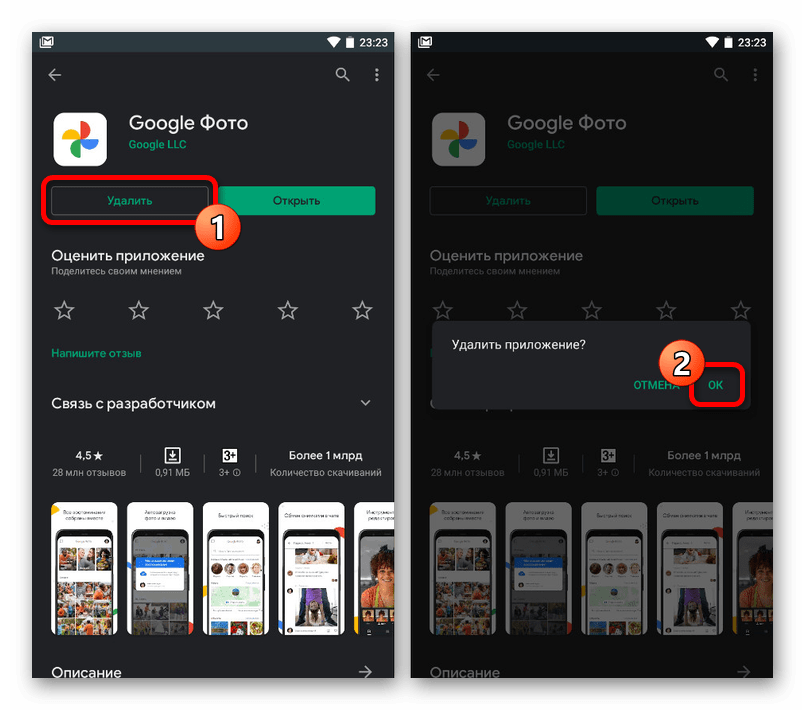
Не делайте «резервное копирование приложений», вирус останется в зараженных файлах.
Приложения и игры легко скачать за пару часов из Play Market.
Если у вас на телефоне установлено рекавери, прошивайте оттуда. Что бы попасть в рекавери на выключенном телефоне нужно зажать кнопку «громкость +» и включения. Когда откроется меню клавишами переключения громкости выбираете и активируйте пункт «
Если слова рекавери и прошивка вам не знакомы — в интернете много информации для любого телефона, прошивать следует с осторожностью, дабы не превратить телефон в кирпич. Если копаться нет времени и знаний — доверьте это дело профессионалам или сервисному центру.
Надеюсь вы разобрались в причинах, когда в приложении графический интерфейс системы происходит сбой и знаете как исправить ситуацию. Если вам известны проверенные способы устранения этого конфликта — пишите в комментарии, мы обязательно дополним ими нашу статью, задавайте вопросы.

Небольшое видео по устранению для 5х версий прошивок Андроид, тестируйте для своей системы:
(14 оценок, среднее: 4,71 из 5)
Обсуждение: 9 комментариев
Выдает ошибку или просто ничего не происходит?
Ответить
У меня никак не уходит значок сообщающий о проблеме. Я не могу выполнить никакую функцию на планшете.
Ответить
Интефейс системы.Пытаюсь очистить кэш,команда не выполняется.В чём может быть причина?
Ответить
Является ошибка «Процесс com.android.systemui остановлен». При возникновении указанной ошибки, как правило, весь пользовательский интерфейс устройства перестает отвечать и реагировать на команды.
Существует две основные причины ее возникновения:
- сбой системного файла;
- сбой стороннего приложения.

В свою очередь, причиной сбоя стороннего приложения могут быть:
- несовместимость приложения с операционной системой устройства;
- вирус com.android.systemUI, код которого проникает вместе с установленными из внешнего источника приложениями на .
Загрузка устройства в безопасном режиме
Для определения причины возникновения ошибки загрузите Android-устройство в безопасном режиме:- Если устройство реагирует на клавиши телефона и интерфейств заблокирован не полностью, используйте стандартный способ запуска в следующем порядке:
- нажмите и удерживайте аппаратную кнопку питания до появления меню выключения;
- выберите пункт «Отключить питание» и удерживайте на нем палец в течение двух секунд;
- после появления всплывающего меню с предложением перейти в безопасный режим нажмите кнопку «ОК»;
- устройство перезагрузится;
- надпись в левом нижнем углу рабочего стола укажет на том, что устройство работает в безопасном режиме.

- На большинстве Android-устройств запуск в безопасном режиме осуществляется путем одновременного нажатия и удержания кнопок питания, увеличения громкости и «Домой».
- Droid RAZR. Выключите и включите смартфон. В момент загрузки нажмите одновременно и удерживайте кнопки увеличения и уменьшения громкости.
- HTC с аппаратными кнопками. После выключения устройства нажмите и удерживайте кнопку Menu, одновременно включите устройство.
- Samsung Galaxy S3 и некоторые другие модели. Выключите и включите смартфон и дождитесь появления логотипа компании Samsung. Нажмите кнопку Menu и удерживайте ее до конца загрузки.
- Смартфоны под управлением CyanogenMod. Нажмите кнопку питания до появления меню выключения. Выберите и удерживайте пальцем пункт «Перезагрузка». Подтвердите свой выбор во всплывающем диалоговом окне.
Что делать и как исправить ошибку
В подавляющем большинстве случаев причиной возникновения ошибки «Процесс com. android.systemu остановлен» является установленное стороннее приложение. Для ее исправления ниже приводим варианты исправления с описанием последовательности действий. Варианты представлены в порядке убывания эффективности устранения проблемы.
android.systemu остановлен» является установленное стороннее приложение. Для ее исправления ниже приводим варианты исправления с описанием последовательности действий. Варианты представлены в порядке убывания эффективности устранения проблемы.Удаление обновлений в приложении «Google»
Очень часто причиной остановки процесса com.android.systemu является приложение «Google». Для устранения ошибки можно воспользоваться двумя способами:- Заходим в Play Market ищем «Google» и нажимаем удалить. Проблема должна исчезнуть.
- В диспетчере приложений заходим во вкладку Загруженные находим приложение «Google» и нажимаем «Удалить обновление». После перезагрузки устройство должно заработать.
Удалите приложение, вызвавшее остановку процесса com.android.systemUI
Если вы знаете какое приложение вызвало ошибку – удалите его и перезагрузите телефон. Удаление приложения, использование или установка которого вызвало ошибку, может решить проблему.Смартфоны на базе «Андроид» смело можно назвать надежными аппаратами. Однако и их владельцы не застрахованы от досадных ошибок ОС. Одна из них связана с системным UI Android. Что это, и как эту проблему устранить, мы вам расскажем далее в статье.
Однако и их владельцы не застрахованы от досадных ошибок ОС. Одна из них связана с системным UI Android. Что это, и как эту проблему устранить, мы вам расскажем далее в статье.
Как проявляется ошибка?
Данный баг системы по большей части замечают владельцы гаджетов «Самсунг». На экране устройства появляется всплывающая надпись примерного содержания: «Процесс com.android.systemui был приостановлен». Когда она может возникнуть?
Вы нажали на кнопку «Домой», включили камеру, запустили игру, приложение, зашли в «Плэй Маркет».
Что это — системный UI Android? Словосочетание com.android.systemui обозначает службу, которая ответственна за правильность настроек пользовательского графического интерфейса в «Андроиде». Относится к основным, отчего отключать ее крайне не желательно.
Появление такой ошибки на телефонах — явление массовое. Особенно часто оно появляется после клика на Home. Владельцы «Самсунгов» связывают этот баг с последним «кривым» обновлением для платформы.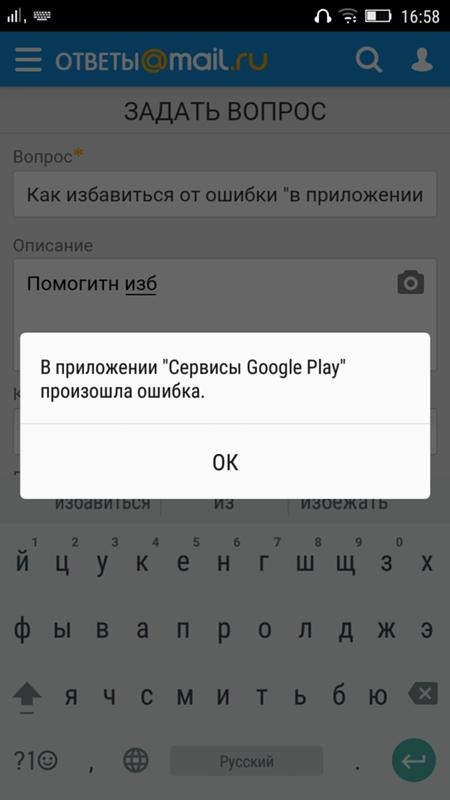 Оно и вызвало проблему работы как с данной службой, так и с рядом других.
Оно и вызвало проблему работы как с данной службой, так и с рядом других.
Если вышло окно «Системный UI Android остановлен», что делать? Представим вам три эффективных способа устранения проблемы.
Решение первое
Мы разобрали, что это — системный UI Android. Теперь давайте посмотрим, как восстановить правильную работу службы:
- Зайдите в приложение «Плэй Маркет». В строке поиска напечатайте Google.
- Перед вами возникнет первым в списке одноименное приложение. Удалите его.
- Далее будет подобное окно: «Удалить все обновления данной программы?» Подтвердите это действие.
- Снова понажимайте на клавишу «Домой», включите камеру, зайдите в приложение, при входе в которое всплывала ошибка. Если теперь не возникает надоедливого окошка, то проблема решена.
Когда же данные действия ни к чему не привели, стоит дезактивировать автообновление в настройках. Такое действие поможет избежать проявление бага до нового обновления для ОС «Андроид».
Решение второе
Многие спрашивают: «Когда выходит ошибка, связанная с системным UI Android, как перезагрузить устройство?» Мы советуем вам пойти несколько другим путем:
- Зайдите в меню настроек, найдите раздел «Приложения».
- Теперь нажмите на кнопку «Меню».
- В вышедшем списке надо выбрать «Показ системных приложений».
- Среди представленного отыщите «Интерфейс системы».
- Перейдите в его раздел «Память». Очистите все данные, а также кэш.
После данных манипуляций должна исчезнуть. Если этого не произошло, то можно подумать над применением столь радикальной меры как сброс к заводским настройкам. Но перед этим обязательно нужно сделать резервную копию всех важных данных, которые хранятся на вашем гаджете.
Решение третье
Если разбираясь в том, что это — «системный UI Android остановлен», вы вспомните, что такая надпись появлялась на экране смартфона и ранее, задолго до выхода злосчастного обновления, то нужно идти уже другим путем:
- Зайдите в меню «Настройки», пролистайте до «Диспетчера приложений».
 Нам нужна будет вкладка «Все».
Нам нужна будет вкладка «Все». - В указанном разделе найдите «Системный UI».
- Первым делом нажмите на кнопку «Очистить кэш-память».
- После этого действия тапните на «Остановить».
- Теперь перезагрузите свой смартфон.
- Затем вам нужно будет войти в свой «Гугл-аккаунт», который связан с данным устройством, и перезапустить его. Делается это просто: отключите его и вновь синхронизируйте с телефоном.
- Далее вам должно прийти сообщение о выходе новых обновлений для вашего гаджета. Постарайтесь как можно скорее применить их.
Вот и все, проблема решена один раз и, надеемся, навсегда!
Баг, связанный с системным UI Android, может иметь под собой несколько причин. Если это произошло после недавнего обновления устройства, то решение происходит по двум первым представленным схемам. Если причина не явна, то бороться с багом лучше по последней инструкции, указанной в этом материале.
Смартфоны и планшеты производства корейского концерна Samsung отличаются отменным качеством и обилием технологических инноваций, сделавших продукцию данной компании бессменным лидером по продажам среди всех производителей подобных девайсов. Однако, даже столь продвинутым устройствам свойственны разного рода неисправности, глюки, ошибки и прочие проявления нестабильной работы.
Однако, даже столь продвинутым устройствам свойственны разного рода неисправности, глюки, ошибки и прочие проявления нестабильной работы.
Назойливая ошибка
Среди всех типичных для данной серии устройств ошибок, наиболее неприятной для пользователя является та, при которой на дисплее высвечивается приложение системный ui остановлено Samsung Galaxy.
ВАЖНО! Некоторым пользователям приходиться сталкиваться со столь некорректной работой смартфона ежедневно, что значительно снижает его удобство в использовании.
Как правило, существует несколько действий, способных вызвать подобные проявления. Среди них:
- Нажатие кнопки Домой;
- Запуск некоторых приложений или игр;
- Использование сервисов Google, камеры и других полезных функций.
Поскольку данные элементы используются на смартфоне, как правило, постоянно, трудно переоценить важность устранения этой неприятной проблемы.
Исправление ошибки
На данный момент, существует сразу несколько эффективных методов, позволяющих исключить подобное поведение девайса. Наиболее оптимальным представляется способ, предполагающий работу с компонентами Google.
Наиболее оптимальным представляется способ, предполагающий работу с компонентами Google.
Для устранения ошибки, надлежит зайти в магазин приложений, где перейти в раздел Мои игры и приложения. Среди установленных компонентов, потребуется найти специальную программу Google, которая ранее называлась Поиск гугл. В ней необходимо отключить автообновление, после чего, удалить все имеющиеся обновления. Это позволит в подавляющем большинстве случаев исправить ошибку.
Если же проблема не устранена, имеет смысл попробовать другой способ. Нужно зайти в настройки смартфона, где во вкладке Приложения выбрать пункт Показать системные приложения. Там следует найти Интерфейс системы, у которого необходимо удалить и файлы данных.
Несмотря на то, что вышеперечисленные методы демонстрируют эффективности в большинстве ситуаций, в некоторых случаях они бессильны. Если они не помогли, имеет смысл выполнить , предварительно выполнив архивирование нужных данных. Это гарантированно поможет устранить проблему и избежать потери файлов.
Data-lazy-type=»image» data-src=»http://androidkak.ru/wp-content/uploads/2017/06/com.systemui1-e1498428852872.jpg» alt=»ошибка процесса»> Если вы пользуетесь смартфоном с операционной системой Андроид, не исключено, что однажды вы увидите сообщение об остановке процесса com android systemUI. Само по себе уведомление означает буквально следующее: процесс, отвечающий за работу графического пользовательского интерфейса системы (User Interface), неожиданно завершился. От этого процесса зависит отображение кнопок, окон приложений и прочих элементов.
Если в приложении com.android.systemUI произошла ошибка, часто перестает работать нажатие кнопки “Домой” (средней кнопки телефона). Могут возникнуть и более серьезные проблемы. Для нормальной работы системы необходимо исправление этого сбоя.
Итак, вы получили сообщение “Unfortunately, com android systemUI has stopped” (если на вашем телефоне установлена англоязычная версия операционной системы Android) или “Процесс com android systemUI остановлен”.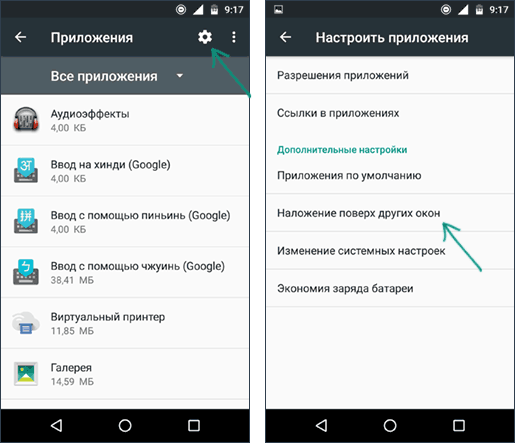 Что нужно делать дальше и как исправить проблему? Это зависит от причины возникновения неисправности.
Что нужно делать дальше и как исправить проблему? Это зависит от причины возникновения неисправности.
Случайный сбой
Однократное возникновение этой ошибки не должно вас беспокоить. Прежде всего попробуйте перезагрузить телефон. Если после перезагрузки проблема осталась, переходите к следующему пункту.
Вирусная активность
- Вспомните, не сопровождается ли ошибка самопроизвольными попытками системы скачать неизвестные приложения, а также появлением всплывающей рекламы при запуске других программ или в случайные моменты. Такое поведение гарантированно означает наличие “трояна”.
- Проверьте дату установки приложения и сравните с другими системными пакетами. Для этого вам понадобится сторонняя утилита для управления приложениями, например Gemini App Manager или Uninstaller. Если com.android.systemUI был создан недавно, скорее всего, это вирус, замаскированный под системное приложение. Если же дата совпадает с днем создания прочих системных файлов, вероятно, вирус содержится в другом пакете.

- Выполните проверку антивирусом для смартфона.
Jpg» alt=»вирус на андроиде»> Если выяснится, что вы подхватили вирус, полезно помнить: отнюдь не обязательно он содержится именно в com.android.systemUI. Внимание: не пытайтесь удалить com.android.systemUI, это одна из основных частей операционной системы телефона. Тем не менее вирус может маскироваться под системные процессы, поэтому следует проявлять бдительность.
Читайте также: Как сделать wipe на Андроид-устройстве
Следующая инструкция подскажет вам, как удалить зараженные программы и файлы:
- Воспользуйтесь антивирусным приложением для смартфона. Обратите внимание, что в Андроиде не всегда удается полностью удалить вирус при помощи антивируса. Однако это поможет вам выяснить, какие приложения заражены.
- Перейдите в безопасный режим. Для этого нажмите на кнопку выключения и удерживайте ее несколько секунд. Дождитесь появления меню завершения работы и перезагрузки системы. Нажмите “Отключить питание” и не отпускайте, пока не появится предупреждение о переходе в безопасный режим.
 После этого нажмите “Ок”. Телефон будет перезагружен.
После этого нажмите “Ок”. Телефон будет перезагружен. - После загрузки системы зайдите в меню “Настройки”, раздел “Приложения”, вкладка “Сторонние”.
- Откройте настройки подозрительной программы. Поочередно нажмите “Очистить кэш”, “Стереть данные”, “Остановить” и затем “Удалить”. Так вы полностью избавитесь от файлов, связанных с приложением.
- Повторите для всех зараженных программ.
- Если не удается удалить какое-либо приложение, откройте меню “Настройки”, раздел “Безопасность”, пункт “Администраторы устройства”. Здесь перечислены приложения, имеющие статус Администратора. Снимите галочку с подозрительной программы. Затем нажмите “Отключить”. После этого вы сможете удалить ее.
- Для выхода из безопасного режима перезагрузите систему.
Обновление приложения Google
Очередное обновление служб Google может быть причиной сбоя, исправить это можно следующим образом:
Data-lazy-type=»image» data-src=»http://androidkak.ru/wp-content/uploads/2017/06/7d542ae653bcbba95980becc3ab5197f_L1-e1498429886926. jpg» alt=»зайти в меню смартфона «>
jpg» alt=»зайти в меню смартфона «>
С этим сбоем чаще всего сталкиваются обладатели устройств Samsung. Подобные ошибки портят имидж компании Google, поэтому есть все основания рассчитывать, что в дальнейших обновлениях проблема будет устранена.
Читайте также…
Android проблемы: ошибки, что делать, решение
Ошибка “Недостаточно памяти в телефоне”Как правило, ошибка «Недостаточно памяти в телефоне» возникает, когда все внутреннее хранилище заполнено или почти полное. В этой статье я дам несколько решений этой проблемы. Удалить данные и кэш приложений. Либо удалить несколько емких приложений.Любое приложение в телефоне скачивает и хранит свои данные + временные файлы, кэш. Можно удалить эти…
Как включить Javascript на Андроид?На языке программирования Javascript написаны многие элементы сайтов и сервисов в интернете. И чтобы все сайта работали и отображались правильно, Javascript надо включить. Как это сделать?Javascript в стандартном браузереОткрываем стандартный предустановленный браузер в телефоне, идем в настройки. Обычно вызов настроек через значок сверхку справа или слева.Выбираем пункт «Настройки» или значок шестеренки…
Siri и Google Assistant взломали ультразвуковыми волнамиПредполагалось, что голосовые помощники сделают нашу жизнь проще. В некоторых моментах это так, но и Сири, и Гугл Ассистент подвержены взлому. Ничего не мешает хакеру, взломавшему ваш голосовой помощник, украсть все личные файлы и данные.Группа американо-китайских разработчиков совершила атаку, получившую название SurfingAttack, которая использует ультразвуковые волны для запуска Siri, Google…
Не работает Youtube на телефоне – что делать?Приложение Youtube установлено, но при запуске программы система сообщает об ошибке? В этой статье разберем возможные проблемы, почему на смартфоне не запускается Ютуб.Возможные причиныДля начала рекомендую определить причину сбоя. Основные факторы, вызывающие неполадки в работе приложения: Обновления. Если youtube работал, а после установки обновлений стал “вылетать”, возможно, проблема в обновлениях,…
Как включить телефон без кнопки включения?Кнопка включения на телефоне (power) является одним из самых важных и часто используемых внешних элементов. В зависимости от модели телефона она может располагаться с краю корпуса, сверху или на задней панели.Даже самые надежные смартфоны не застрахованы от поломки клавиши питания, что вызывает определенные неудобства в использовании. Однако это совсем не…
Телефон выключается сам по себеИспользуя смартфон в повседневной жизни, мы постоянно остаемся на связи с близкими, друзьями коллегами и прочими людьми, узнаем последние новости и делимся информацией. Если устройство внезапно отключается не по желанию владельца, то это может привести к запоздалому получению данных, потере времени на включение, невозможности быстро совершить вызов или сделать фото.Такая…
В приложении com.android.phone произошла ошибкаВладельцы смартфонов или планшетных компьютеров на базе операционной системы Android периодически замечают возникновение лагов и ошибок.Одной из редких, но очень неприятных, является ошибка «com.android.phone остановлен/произошла ошибка».Это касается только аппаратов, которые могут совершать звонки – смартфоны или планшеты с поддержкой SIM-карт.Com.android.phone – название обычной звонилки, встроенной в операционную систему. Чаще всего…
В приложении Android Process Media произошла ошибкаПользователи смартфонов или планшетов на операционной системе Android нередко сталкиваются с ошибкой android.process.media.Это нарушение встречается при обработке какого-либо файла, заданного пользователем. Если устройство обращается к памяти в фоновом режиме, то предупреждающее сообщение будет появляться периодически на рабочем столе.С чем это связано?Причин для нарушения может быть две: Ошибка в работе диспетчера…
Нет звука в телефоне – что делать?Использовать современный смартфон можно не только для звонков, а также для просмотра мультимедиа файлов, работы, общения. Для комфортного обращения с устройством необходим качественный звук как во время разговора с собеседником, так и при видеосвязи или просмотре контента.Если во время трансляции видео не воспроизводится звуковая дорожка, то нужно определить, работает ли…
Recovery mode – режим восстановленияСовременные смартфоны снабжены собственной операционной системой, возможности которой совершенствуются с каждым днем. Большинство устройств поддерживает режим многозадачности и может работать одновременно с массой приложений.К сожалению, программное обеспечение имеет собственные уязвимые места, которые могут перестать реагировать на действия пользователя.Что вызывает сбой системы?Причин для отказа системы или неправильного выполнения команд может быть…
В приложении com.google.process.gapps произошла ошибкаВ этом материале пойдет речь о решении проблемы, связанной с появлением уведомлений «Процесс com.google.process.gapps остановлен», а также «В приложении com.google.process.gapps произошла ошибка».Независимо от частоты и условий возникновения подобных уведомлений, обе ошибки имеют общее происхождение и препятствуют полноценному использованию Андроид устройства.Причиной появления таких ошибок является остановка процессов, отвечающих за взаимодействие с…
Как восстановить батарею на телефоне?Мобильная электроника эксплуатируется весьма интенсивно. Планшеты, смартфоны и другие устройства служат для выполнения различных задач, развлечения, просмотра фото видео. Одной из проблем компактной техники является малый запас срока службы элементов питания. Очень часто со временем срок работы на одной зарядке заметно сокращается, или устройство просто перестает включаться.Причины выхода из строя…
Тачскрин на телефоне, самостоятельная замена, калибровкаДисплеи современных смартфонов очень хрупкие, они трескаются и ломаются буквально после первого падения. Это связано с тем, что дисплей – сложная часть смартфона, сделанная из стекла и прочих хрупких материалов. К сожалению, современные инженеры до сих пор не смогли решить эту проблему.Пользователям предлагают наклеивать дополнительные защитные стекла, чехлы и прочее…
Завис телефон: что делать?Пока что не создано ни одного аппарата, который был бы лишен различного рода сбоев и зависаний, и не важно, от какого бренда это устройство. Разработчики постоянно улучшают программное обеспечение и его оптимизацию с железом, ситуация, определенно, улучшается, но еще не решена.По каким причинам может зависнуть телефон? Эти причины делятся на…
Распространённые проблемы с OnePlus 6T и их решениеСмартфон OnePlus 6T был одним из лучших в 2018 году. Аппарат обладает флагманским процессором Snapdragon 845 и объёмом памяти до 8 Гб. Также у него современный внешний вид и небольшой вырез в форме капли. Однако, даже он не идеален. С момента его появления в ноябре в сети всё больше информации…
Как заставить смартфон работать дольше на морозе?Нравится вам это или нет, но холодная погода с температурой ниже нуля – это часть сезонного цикла, поэтому вам остаётся лишь адаптироваться к снегу, ледяному дождю и прочим «прелестям» зимы. Низкие температуры пагубно влияют не только на здоровье человека, но и на аккумуляторы смартфонов. Зимой, особенно при низкой температуре (ниже…
Возможно ли откатить Андроид на предыдущую версию?Многие читающие эту статью относятся к числу энтузиастов технологий, которые всегда хотят получать всё самое современное. В том числе и программное обеспечение. Когда выходит новая версия системы Андроид или любой другой, они хотят знать, когда и как можно заполучить её в свои руки и какие там изменения. Правда, зачастую обладателям…
Как просто перенести приложения в MIUI 10 на карту памяти XiaomiБез лишних слов поговорим о том, как решить проблему многих пользователей Xiaomi и MIUI 10 и перенести приложения на карту памяти из внутренней.Дело в том, что ОС китайских разработчиков крайне неэкономично относится к расходованию внутренней памяти устройства. Из-за этого она быстро забивается, а пользователь смартфона начинает регулярно получать соответствующие уведомления…
Как исправить ошибку авторизации в Плей МаркетНа мобильных устройствах под управлением Андроид на удивление часто встречается ошибка «Требуется авторизация» в Google Play. Она показывает, насколько мы полагаемся на продукты в Google в каждодневной работе со смартфоном, особенно на магазин приложений. К счастью, эту проблему легко устранить.Если несколько методов решения проблемы. Например, можно просто очистить данные или…
Почему не запускается BlueStacksЧисло апологетов BlueStacks ежегодно увеличивается в геометрической прогрессии. Быстрая работа, приличный функционал и неприхотливость снискали этому эмулятору славу лучшего в своем классе приложения. Уникальные технологии сделали его универсальным инструментом геймеров и разработчиков, по достоинству оценивших удобство использования и преимущества русскоязычной платформы. Но идеальных новаций не бывает — как и прочие…
Почему на Android быстро разряжается батареяСегодня мы уже не представляем свою жизнь без мобильных устройств, таких как смартфоны и планшеты на платформе Android. И это неудивительно, ведь с их помощью мы легко можем связаться с друзьями, коллегами и родными, решить разные повседневные задачи, выполнить финансовые операции и т. д. Однако у подобных гаджетов есть одна…
Что делать, если Wi-Fi не включается на AndroidБеспроводная сеть и мобильные устройства под управлением операционной системы Android – неразделимые вещи. Без одного второе теряет всякий смысл. Подобные технологии настолько глубоко вошли в повседневный быт, что мы чувствуем дискомфорт, лишаясь этих благ. Поэтому важно знать, что же делать, если Wi-Fi не включается на Android. Именно об этом и…
Почему выкидывает из игр и приложений на AndroidОперационная оболочка Андроид, особенно последние ее версии, отличаются стабильностью в работе. Одна из причин, по которой многие покупают именно гаджет под управлением Андроид – огромный выбор развлекательных утилит. Но часто возникает ситуация, когда даже на самых мощных устройствах утилита отказывается запускаться или выдает ошибку. В данной статье будет подробно рассмотрен…
Как восстановить камеру на телефоне Android если она не работаетМногие люди выбирают гаджеты под управлением Андроида, исходя из множества параметров. Один из них – возможность получить за относительно небольшие деньги, качественный фотоаппарат или видеокамеру. Но по причине открытого исходного кода платформы и по ряду других причин, эта опция может работать некорректно. В данном очерке будет подробно рассмотрен вопрос –…
Android перестал видеть карту памяти – пути решенияВне зависимости от того, какой фирмы у вас Android аппарат, новый он или нет, и насколько дорогая и брендовая стоит в нем флешка, все же может случиться ситуация, когда Аndroid не видит карту памяти. Да, может быть такое, что что-то не так с самой флешкой, возможно, она сгорела или же ее ресурс исчерпался, или же…
Как устранить проблему с нехваткой памяти для устройств AndroidAndroid OS заслуженно завоевала свою долю рынка и сердца пользователей. Но, невзирая на преимущества, эта система имеет ряд изъянов. Так, самая распространённая проблема, с которой сталкиваются пользователи, — ошибка «недостаточно места в памяти устройства Android». Проблема эта, как правило, появляется со временем, хотя иногда возникает и в первый день использования.Решение…
Как устранить проблему в Android при получении IP-адреса Wi-FiДаже у такой совершенной операционной оболочки, как Android, могут возникать сбои в работе. В представленном очерке мы подробно рассмотрим проблему в Android при получении IP-адреса Wi-Fi.Устранение проблемыОпишем основные причины проблемы и способы ее устранения.Программные сбоиПервая возможная причина такой неприятности – программная ошибка на самом гаджете. Способ решения – перезагрузка или сброс настроек до заводских. Это делается из меню «Восстановление…
Что делать, если на Android не включается Wi-FiОперационная система Android многофункциональна, и огромное количество приложений позволяет этой оболочке занимать лидирующие позиции на рынке. Однако и эта система не избавлена от недостатков: в статье мы разберемся, что делать, если не включается Wi-Fi на Android.Виды проблем и способы их устраненияСуществует несколько причин, почему не включается Wi-Fi на планшете Android; впрочем, с подобным сталкиваются и люди, использующие телефоны под управлением системы. Итак,…
Что делать, когда забыли графический ключ на AndroidМы ежедневно используем блокировку экрана наших девайсов: это обеспечивает надежную защиту от случайных нажатий или нежелательного доступа в меню посторонних лиц. В настройках аппарата можно выбрать виды защиты экрана, это может быть фейсконтроль, графический ключ, PIN-код или пароль. Для обеспечения безопасности важно установить надежный пароль, чтобы его сложно было угадать, но…
Исправление ошибки при раздаче сети по Wi-Fi на AndroidМногие пользователи смартфонов и планшетов на платформе Android знают о том, что с их помощью можно раздавать Wi-Fi. Более того, эта сеть может предоставлять выход в мобильный интернет. Но довольно часто возникает проблема, когда в Android не работает раздача Wi-Fi.Почему раздача не работаетЗдесь может быть несколько причин: FireWall блокирует эту функцию. Вирус…
Отсутствие доступа к сети Wi-Fi на AndroidWi-Fi сеть вне диапазона на Android-устройстве? Эта проблема может возникать по разным причинам. Более того, это не зависит от модели и производителя самого устройства. Все дело в операционной системе Android и настройках точки доступа.Почему Android не видит подключенияИтак, давайте рассмотрим, почему возникает ошибка Wi-Fi соединение вне диапазона на Android? Как…
Проблема с подключением Wi-Fі на АndroidВы наверняка сталкивались с такой проблемой или слышали от своих знакомых, что иногда подключение мобильного устройства на ОS Android по Wі-Fі. Например, сидя в уютном кафе или просто будучи в гостях вы пытаетесь подключить устройство к точке доступа Internet, но Аndroid не подключается к Wi-Fi.Выяснение причиныИтак, ваш девайс не может…
Почему на Android постоянно включен Wi-Fi адаптерРазработчики операционной системы Android постоянно выпускают обновления, которые пользователи легко и просто могут установить на свой смартфон или планшет. Одним из последних обновлений является версия ОС 4.3. Но после обновления пользователи заметили, что на новом Android постоянно включен адаптер Wi-Fi.Зачем нужен постоянно работающий Wi-Fi модульНе стоит пугаться. Это новая функция….
Системный интерфейс остановлено. В приложении «Графический интерфейс системы произошла ошибка», как исправить в Андроид
Является ошибка «Процесс com.android.systemui остановлен». При возникновении указанной ошибки, как правило, весь пользовательский интерфейс устройства перестает отвечать и реагировать на команды.
Существует две основные причины ее возникновения:
- сбой системного файла;
- сбой стороннего приложения.
В свою очередь, причиной сбоя стороннего приложения могут быть:
- несовместимость приложения с операционной системой устройства;
- вирус com.android.systemUI, код которого проникает вместе с установленными из внешнего источника приложениями на .
Загрузка устройства в безопасном режиме
Для определения причины возникновения ошибки загрузите Android-устройство в безопасном режиме:- Если устройство реагирует на клавиши телефона и интерфейств заблокирован не полностью, используйте стандартный способ запуска в следующем порядке:
- нажмите и удерживайте аппаратную кнопку питания до появления меню выключения;
- выберите пункт «Отключить питание» и удерживайте на нем палец в течение двух секунд;
- после появления всплывающего меню с предложением перейти в безопасный режим нажмите кнопку «ОК»;
- устройство перезагрузится;
- надпись в левом нижнем углу рабочего стола укажет на том, что устройство работает в безопасном режиме.
- На большинстве Android-устройств запуск в безопасном режиме осуществляется путем одновременного нажатия и удержания кнопок питания, увеличения громкости и «Домой».
- Droid RAZR. Выключите и включите смартфон. В момент загрузки нажмите одновременно и удерживайте кнопки увеличения и уменьшения громкости.
- HTC с аппаратными кнопками. После выключения устройства нажмите и удерживайте кнопку Menu, одновременно включите устройство.
- Samsung Galaxy S3 и некоторые другие модели. Выключите и включите смартфон и дождитесь появления логотипа компании Samsung. Нажмите кнопку Menu и удерживайте ее до конца загрузки.
- Смартфоны под управлением CyanogenMod. Нажмите кнопку питания до появления меню выключения. Выберите и удерживайте пальцем пункт «Перезагрузка». Подтвердите свой выбор во всплывающем диалоговом окне.
Что делать и как исправить ошибку
В подавляющем большинстве случаев причиной возникновения ошибки «Процесс com.android.systemu остановлен» является установленное стороннее приложение. Для ее исправления ниже приводим варианты исправления с описанием последовательности действий. Варианты представлены в порядке убывания эффективности устранения проблемы.Удаление обновлений в приложении «Google»
Очень часто причиной остановки процесса com.android.systemu является приложение «Google». Для устранения ошибки можно воспользоваться двумя способами:- Заходим в Play Market ищем «Google» и нажимаем удалить. Проблема должна исчезнуть.
- В диспетчере приложений заходим во вкладку Загруженные находим приложение «Google» и нажимаем «Удалить обновление». После перезагрузки устройство должно заработать.
Удалите приложение, вызвавшее остановку процесса com.android.systemUI
Если вы знаете какое приложение вызвало ошибку – удалите его и перезагрузите телефон. Удаление приложения, использование или установка которого вызвало ошибку, может решить проблему.Data-lazy-type=»image» data-src=»http://androidkak.ru/wp-content/uploads/2017/06/com.systemui1-e1498428852872.jpg» alt=»ошибка процесса»> Если вы пользуетесь смартфоном с операционной системой Андроид, не исключено, что однажды вы увидите сообщение об остановке процесса com android systemUI. Само по себе уведомление означает буквально следующее: процесс, отвечающий за работу графического пользовательского интерфейса системы (User Interface), неожиданно завершился. От этого процесса зависит отображение кнопок, окон приложений и прочих элементов.
Если в приложении com.android.systemUI произошла ошибка, часто перестает работать нажатие кнопки “Домой” (средней кнопки телефона). Могут возникнуть и более серьезные проблемы. Для нормальной работы системы необходимо исправление этого сбоя.
Итак, вы получили сообщение “Unfortunately, com android systemUI has stopped” (если на вашем телефоне установлена англоязычная версия операционной системы Android) или “Процесс com android systemUI остановлен”. Что нужно делать дальше и как исправить проблему? Это зависит от причины возникновения неисправности.
Случайный сбой
Однократное возникновение этой ошибки не должно вас беспокоить. Прежде всего попробуйте перезагрузить телефон. Если после перезагрузки проблема осталась, переходите к следующему пункту.
Вирусная активность
- Вспомните, не сопровождается ли ошибка самопроизвольными попытками системы скачать неизвестные приложения, а также появлением всплывающей рекламы при запуске других программ или в случайные моменты. Такое поведение гарантированно означает наличие “трояна”.
- Проверьте дату установки приложения и сравните с другими системными пакетами. Для этого вам понадобится сторонняя утилита для управления приложениями, например Gemini App Manager или Uninstaller. Если com.android.systemUI был создан недавно, скорее всего, это вирус, замаскированный под системное приложение. Если же дата совпадает с днем создания прочих системных файлов, вероятно, вирус содержится в другом пакете.
- Выполните проверку антивирусом для смартфона.
Jpg» alt=»вирус на андроиде»> Если выяснится, что вы подхватили вирус, полезно помнить: отнюдь не обязательно он содержится именно в com.android.systemUI. Внимание: не пытайтесь удалить com.android.systemUI, это одна из основных частей операционной системы телефона. Тем не менее вирус может маскироваться под системные процессы, поэтому следует проявлять бдительность.
Читайте также: Как сделать Hard Reset на устройстве Android
Следующая инструкция подскажет вам, как удалить зараженные программы и файлы:
- Воспользуйтесь антивирусным приложением для смартфона. Обратите внимание, что в Андроиде не всегда удается полностью удалить вирус при помощи антивируса. Однако это поможет вам выяснить, какие приложения заражены.
- Перейдите в безопасный режим. Для этого нажмите на кнопку выключения и удерживайте ее несколько секунд. Дождитесь появления меню завершения работы и перезагрузки системы. Нажмите “Отключить питание” и не отпускайте, пока не появится предупреждение о переходе в безопасный режим. После этого нажмите “Ок”. Телефон будет перезагружен.
- После загрузки системы зайдите в меню “Настройки”, раздел “Приложения”, вкладка “Сторонние”.
- Откройте настройки подозрительной программы. Поочередно нажмите “Очистить кэш”, “Стереть данные”, “Остановить” и затем “Удалить”. Так вы полностью избавитесь от файлов, связанных с приложением.
- Повторите для всех зараженных программ.
- Если не удается удалить какое-либо приложение, откройте меню “Настройки”, раздел “Безопасность”, пункт “Администраторы устройства”. Здесь перечислены приложения, имеющие статус Администратора. Снимите галочку с подозрительной программы. Затем нажмите “Отключить”. После этого вы сможете удалить ее.
- Для выхода из безопасного режима перезагрузите систему.
Обновление приложения Google
Очередное обновление служб Google может быть причиной сбоя, исправить это можно следующим образом:
Data-lazy-type=»image» data-src=»http://androidkak.ru/wp-content/uploads/2017/06/7d542ae653bcbba95980becc3ab5197f_L1-e1498429886926.jpg» alt=»зайти в меню смартфона «>
С этим сбоем чаще всего сталкиваются обладатели устройств Samsung. Подобные ошибки портят имидж компании Google, поэтому есть все основания рассчитывать, что в дальнейших обновлениях проблема будет устранена.
В разделе на вопрос Процесс com.android.phone остановлен заданный автором Проспиртоваться лучший ответ это Частая проблема на ОС Андроид. Диагноз-скопившийся мусор в смарте от плохо или не верноудаленных программ и игр. Единственный способ лечения сброс на заводские настройки.
Ответ от Невропатолог [гуру]
Установи клин мастер и чисть периодически систему. Мне помогло.
Ответ от трудоспособный [новичек]
у меня такая же проблемма. клеан мастер не помогает. перезагрузка тоже…. причем это происходит только при вставке новой симки от теле2. все другие симки работают без проблем. походу только сброс до заводских настроек поможет. попробую… или перепрошить…
Ответ от Ламивит [новичек]
У меня на Sony Xperia E3 Dual эта ошибка стала вылетать когда пытался запустить приложение Телефон, сразу отрубалась сеть, при заходе в контакты и звонке оттуда все было нормально. Началось такое после того как удалил стандартную оболочку Xperia Home, очистка данных и мусора не помогала, когда установил обратно все стало нормально работать.
Ответ от Chuckie [новичек]
Часто встречается на многих устройствах. Лечится сбросом приложения. Настройки->Приложения->Телефония->Стереть данные. Всё заработает, данные и прочие приложения не затронет.
Ответ от ЂОТ САМЫЙ [новичек]
Зайдите Playmarket и удалите Google и будет СЧАСТЬЕ!!
Ответ от ЁПК СПБ [новичек]
У меня была такая же проблема. Правда из-за чего это случилось, я так и не поняла, так как телефон не при запуске какого-нибудь приложения начал эту ошибку выдавать, а просто, в какой-то момент взяла, а он ничего не дает делать. Короче говоря, я на сайте поддержки sony ссылка
нашла свою модель, зашла в устранение неполадок, и выбрала проблему «устройство зависает, или приложения неожиданно закрываются». Там предлагают проверить, работает ли в безопасном режиме. У меня все заработало. Поэтому я удалила последние приложения, которые устанавливала. Перезапустила телефон и все ОК.
Графический интерфейс системы произошла ошибка Андроид что делать? Такое может случиться с любым устройством под управлением операционной системы Android. Вы запускаете какое-либо приложения, сразу же появляется надпись «В приложении графический интерфейс системы произошла ошибка» или ошибка является циклической, то есть, появляется постоянно, сразу же после закрытия.
Причины возникновения
Наверно каждому понятно, что такое приложение графический интерфейс, в чем его суть. На всякий случай разъясним, что это оболочка, через которую мы управляем смартфонами/планшетами. Все эти красивые кнопочки, элементы меню и прочее, тапая на которые, мы выполняем различные задачи, используя свои гаджеты – это и есть графический интерфейс.
Возникновение ошибки возможно в следующих случаях:
- Вы установили приложение, которое конфликтует с ОС, в следствии этого приложение интерфейса остановилось.
- Лаунчер работает не корректно. Бывает ошибка в приложении launcher, например, он был повреждён вирусами. Тогда следует его удалить, если это сторонний лончер, установить заново.
- Возможно, что ваше устройство бракованное, то есть, программным путем ничего не исправить.
- Кривая прошивка. Зачастую, на китайских гаджетах изначально плохая прошивка, вы идете на форум 4pda и находите там кастомную, которая намного лучше заводской. Но и они могут содержать ошибки, либо вы неправильно прошили устройство.
Устраняем ошибку
Из-за чего появляется эта ошибка ясно, теперь следует определиться с тем, каким образом ее устранять. Для начала вспомните, возможно она возникла именно после установки вами какого-то приложения. Тогда следует просто деинсталлировать его, перезагрузить планшет/смартфон на Android Lollipop и проверить, ушла проблема или нет.
Кстати, у магазина Билайн есть выгодное предложение, связанное с хорошим смартфоном — Meizu M5c.
Карта памяти
Иногда, ошибка устранялась путем извлечения из девайса карты памяти. Для этого следует отключить девайс, вытащить карту, включить и проверить, осталась ошибка или нет.
Восстановление стандартных настроек
Если предыдущие варианты не помогли, тогда остается только вернуть настройки устройства к тем, что были установлены на заводе. Будут удалены все данные, хранящиеся во внутренней памяти смартфона/планшета (не на карте памяти). Чтобы это сделать нужно:
Сброс настроек через Recovery
Если пользоваться интерфейсом Android из-за выскакивающей ошибки совсем не получается, единственный выход – зайти в Recovery Mod и сделать сброс через него. Как включить данный мод? Выключите устройство, затем зажмите кнопку громкости + и кнопку питания.
Учтите, что на некоторых девайсах вход в данное меню осуществляется по другому.
Когда откроется меню, выберите «Wipe data/Factory reset» . Управление происходит при помощи кнопок громкости + (выбор) и – (подтверждение).
Перепрошивка
Если дела совсем плохи, ничего сделать не получается, тогда только один вариант – перепрошивка. Используйте стоковую прошивку, то есть, заводскую. Инструкции, как это сделать, можно найти на официальном сайте производителя устройства (не всегда) или на форуме 4pda.
Ремонт
Вы потратили уйму времени, но так ничего и не вышло, ошибка по прежнему появляется? Лучше отправиться в ремонтную мастерскую, где профессионалы точно определят, что не так и помогут устранить проблему.
Смартфоны на базе «Андроид» смело можно назвать надежными аппаратами. Однако и их владельцы не застрахованы от досадных ошибок ОС. Одна из них связана с системным UI Android. Что это, и как эту проблему устранить, мы вам расскажем далее в статье.
Как проявляется ошибка?
Данный баг системы по большей части замечают владельцы гаджетов «Самсунг». На экране устройства появляется всплывающая надпись примерного содержания: «Процесс com.android.systemui был приостановлен». Когда она может возникнуть?
Вы нажали на кнопку «Домой», включили камеру, запустили игру, приложение, зашли в «Плэй Маркет».
Что это — системный UI Android? Словосочетание com.android.systemui обозначает службу, которая ответственна за правильность настроек пользовательского графического интерфейса в «Андроиде». Относится к основным, отчего отключать ее крайне не желательно.
Появление такой ошибки на телефонах — явление массовое. Особенно часто оно появляется после клика на Home. Владельцы «Самсунгов» связывают этот баг с последним «кривым» обновлением для платформы. Оно и вызвало проблему работы как с данной службой, так и с рядом других.
Если вышло окно «Системный UI Android остановлен», что делать? Представим вам три эффективных способа устранения проблемы.
Решение первое
Мы разобрали, что это — системный UI Android. Теперь давайте посмотрим, как восстановить правильную работу службы:
- Зайдите в приложение «Плэй Маркет». В строке поиска напечатайте Google.
- Перед вами возникнет первым в списке одноименное приложение. Удалите его.
- Далее будет подобное окно: «Удалить все обновления данной программы?» Подтвердите это действие.
- Снова понажимайте на клавишу «Домой», включите камеру, зайдите в приложение, при входе в которое всплывала ошибка. Если теперь не возникает надоедливого окошка, то проблема решена.
Когда же данные действия ни к чему не привели, стоит дезактивировать автообновление в настройках. Такое действие поможет избежать проявление бага до нового обновления для ОС «Андроид».
Решение второе
Многие спрашивают: «Когда выходит ошибка, связанная с системным UI Android, как перезагрузить устройство?» Мы советуем вам пойти несколько другим путем:
- Зайдите в меню настроек, найдите раздел «Приложения».
- Теперь нажмите на кнопку «Меню».
- В вышедшем списке надо выбрать «Показ системных приложений».
- Среди представленного отыщите «Интерфейс системы».
- Перейдите в его раздел «Память». Очистите все данные, а также кэш.
После данных манипуляций должна исчезнуть. Если этого не произошло, то можно подумать над применением столь радикальной меры как сброс к заводским настройкам. Но перед этим обязательно нужно сделать резервную копию всех важных данных, которые хранятся на вашем гаджете.
Решение третье
Если разбираясь в том, что это — «системный UI Android остановлен», вы вспомните, что такая надпись появлялась на экране смартфона и ранее, задолго до выхода злосчастного обновления, то нужно идти уже другим путем:
- Зайдите в меню «Настройки», пролистайте до «Диспетчера приложений». Нам нужна будет вкладка «Все».
- В указанном разделе найдите «Системный UI».
- Первым делом нажмите на кнопку «Очистить кэш-память».
- После этого действия тапните на «Остановить».
- Теперь перезагрузите свой смартфон.
- Затем вам нужно будет войти в свой «Гугл-аккаунт», который связан с данным устройством, и перезапустить его. Делается это просто: отключите его и вновь синхронизируйте с телефоном.
- Далее вам должно прийти сообщение о выходе новых обновлений для вашего гаджета. Постарайтесь как можно скорее применить их.
Вот и все, проблема решена один раз и, надеемся, навсегда!
Баг, связанный с системным UI Android, может иметь под собой несколько причин. Если это произошло после недавнего обновления устройства, то решение происходит по двум первым представленным схемам. Если причина не явна, то бороться с багом лучше по последней инструкции, указанной в этом материале.
что делать, как исправить и что означает
Некоторые пользователи Android сталкиваются с ошибкой «приложение «system» не отвечает». Что делать в такой ситуации, не каждый знает. Рассмотрим более подробно, что это за сбой и как его исправить.
Причина
Невозможно назвать точную причину возникновения ошибки, но есть ряд факторов, которые влияют на ее появление:
- нехватка памяти;
- «конфликт» со сторонним софтом;
- неисправность карты памяти;
- неудачное обновление;
- проблемная прошивка;
- сбой при получении Root.
Варианты исправления
Если приложение System не отвечает, то нужно переходить к действиям, которые помогут устранить сбой.
Важно! Перезагрузите устройство, возможно после очередного запуска ошибка исчезнет.
Очистка накопителя
Накопление большого количества приложений и файлов приводит к тому, что устройство испытывает нехватку памяти. Это может стать причиной неправильной работы операционной системы. Для очистки кэша и данных программы:
- Зайдите в «Настройки» → «Приложения».
- Кликните на программу, которая занимает много места.
- Нажмите «Стереть данные» и «Очистить кэш».
- Повторите действия с другими приложениями.
Извлечение карты памяти
В случае повреждения карты памяти или ее отдельных секторов, возникают сбои в работе всей системы. Проверить это можно следующим способом:
- Зайдите в «Настройки» → «Память и резервные копии».
- Нажмите «Отключить SD-карту» → подтвердите действие.
Обратите внимание! Также ее можно извлечь механическим путем достав из слота.
- Перезагрузите устройство.
Если ошибка пропала, то причина заключалась в поврежденной карте памяти.
Запуск безопасного режима
При установке некоторых приложений, особенно из стороннего источника, возникает конфликт с системой. Для обнаружения этой проблемы необходимо запустить ОС в безопасном режиме. Ниже представлены способы для разных устройств:
- Зажмите клавишу питания до появления меню выключения → нажмите и удерживай пункт «Выключить» до появления окна подтверждения → нажмите «Ок» для входа в безопасный режим.
- Выключите устройство → зажмите клавишу питания до появления логотипа, после чего отпустите кнопку → удерживайте клавишу громкости вниз до загрузки (если не сработает, то попробуйте зажать громкость вверх либо обе кнопки).
Если после запуска в безопасном режиме не появляется ошибка, то причина в одном из установленных приложений. Постарайтесь определить его по следующим факторам, а потом удалить:
- установлено из стороннего источника;
- дата загрузки примерно совпадает с временем возникновения сбоя.
Обратите внимание! Для загрузки в стандартном режиме просто перезагрузите смартфон.
Сброс настроек
Полное восстановление до заводских настроек необходим, если вышеуказанные способы не помогли либо в случае:
- неработоспособности интерфейса устройства;
- «кривого» обновления;
- неудачного получения Root;
Важно! Все данные (фото, приложения и т.д.) удалятся после сброса настроек. Для их сохранения воспользуйтесь резервным копированием либо облачным хранилищем.
- Зайдите в «Настройки» → «Память и резервные копии».
- Выберите «Сброс к заводским настройкам».
- Укажите пункт с аналогичным названием → нажмите «Восстановить».
- Дождитесь перезагрузки устройства.
Выводы
Ошибку «Приложение «system» не отвечает» исправить не составит труда. Очистка системы и отключение карты памяти устранят сбой. Если действия не помогли, то необходимо через безопасный режим проверить ОС на наличие «конфликтных» программ. В крайнем случае можно выполнить сброс к заводским настройкам, что точно исправит ошибку.
Магнитола показывает ошибки: графический интерфейс системы
Макгруп McGrp.Ru |
- Контакты
- Форум
- Разделы
- Новости
- Статьи
- Истории брендов
- Вопросы и ответы
- Опросы
- Реклама на сайте
- Система рейтингов
- Рейтинг пользователей
- Стать экспертом
- Сотрудничество
- Заказать мануал
- Добавить инструкцию
- Поиск
- Вход
- С помощью логина и пароля
Или войдите через соцсети
- Регистрация
- Главная
- Incar
- Автомагнитолы С Навигацией
- AHR-7280
- 251217
Приложение на Samsung Galaxy не работает или показывает ошибку «Приложение остановлено»
Содержание
1. Почему возникают ошибки
Все когда-то ломается. Приложения – не исключение: как любая вещь, они могут отказать в любой момент. Обычно, когда приложение ломается, на экране появляется ошибка вида: «Приложение такое-то остановлено».
Ошибки появляются по разным причинам:
• Приложение изначально плохого качества;
• Приложение испортилось после обновления;
• Приложение неправильно установилось или обновилось;
• Появились ошибки приложении;
• Неправильно установлена прошивка.
2. Как исправить ошибку
Чтобы исправить ошибку, прежде всего, надо разобраться, к какому типу относится приложение:
• Системное, которое обновляется с прошивкой;
• Системное, которое обновляется через Play Маркет;
• Загруженное.
Порядок действий зависит от типа приложения. Ниже вы найдете инструкции на различные случаи.
-
Удалите данные того приложения, которое вызывает ошибку.
-
Выключите и включите устройство.
-
Проверьте, пропала ли ошибка.
Если ошибка пропала, с устройством все в порядке.
Если ошибка не пропала, сделайте сброс данных.
-
Удалите данные того приложения, которое вызывает ошибку.
-
Выключите и включите устройство.
-
Проверьте, пропала ли ошибка.
Если ошибка пропала, с устройством все в порядке.
Если ошибка не пропала, верните заводскую версию приложения. -
Проверьте, пропала ли ошибка.
Если ошибка пропала, с устройством все в порядке.
Если с заводской версией ошибка не пропала, сделайте сброс данных.
-
Удалите данные того приложения, которое вызывает ошибку.
-
Проверьте, пропала ли ошибка.
Если ошибка пропала, с устройством все в порядке.
Если ошибка не пропала, удалите его и скачайте еще раз.
-
Если это не помогло, найдите замену или свяжитесь с автором приложения. Контакты автора указаны в Play Маркет в разделе Связь с разработчиком.
3. Если окно с ошибкой не позволяет открыть настройки
Если приложение загруженное, удалите его в безопасном режиме.
Если приложение системное, сделайте сброс данных с помощью кнопок.
4. Возник другой вопрос или что-то не получается сделать по инструкции
В этом случае обратитесь за персональной консультацией в бесплатную службу поддержки.
Как исправить системный интерфейс перестает работать на Android — iMobie
К сожалению, пользовательский интерфейс системы на вашем устройстве Android остановился, и вы не знаете, что делать? Сегодня мы расскажем о некоторых возможных методах исправления остановки пользовательского интерфейса системы на вашем устройстве Android.
«Как я могу решить проблему« К сожалению, системный интерфейс остановлен »на Samsung S8 после того, как я обновил свой Android до последней версии ОС? Каждый раз, когда я нажимаю и удерживаю кнопку «Домой», появляется сообщение пользовательского интерфейса, и мои обои возвращаются к исходному изображению.Пожалуйста, отправьте любую полученную информацию, если найдете исправление. ”
— пользователь из сообщества Samsung
.Возможно, вы столкнулись с ситуацией, аналогичной описанной выше для этого пользователя, и обнаружили, что системный пользовательский интерфейс перестал работать на вашем устройстве Android. В настоящее время прекратите поиск в Интернете и попробуйте все методы, которые вы найдете, потому что один неверный выбор может стереть ваши данные на вашем телефоне Android. Давайте пройдемся по этой статье, чтобы получить несколько полезных советов, как исправить системный интерфейс, не работающий на Android.
Также читайте: Как исправить видео с YouTube, которые не воспроизводятся на Android>
5 советов по исправлению системного интерфейса, не работающего на Android
Совет 1.Удалите обновления Google на Android.
Некоторые пользователи утверждают, что проблема с неработающим пользовательским интерфейсом системы может быть вызвана этими обновленными приложениями Google. Таким образом, вы можете попробовать удалить обновления, если вы столкнетесь с этой ошибкой после обновления приложений Google. Откройте «Настройки»> «Диспетчер приложений»> выберите установленное приложение> найдите приложение Google и нажмите «Удалить приложение». Вы можете перезагрузить Android-устройство, чтобы проверить, работает ли оно.
Совет 2. Очистите кеш на устройстве Android.
Если ваше устройство Android работает под управлением 4.2 и выше, вы можете попробовать очистить кеш на Android, чтобы решить эту проблему. Перейдите в «Настройки»> «Хранилище»> «Выберите« Кэшированные данные »» — выберите его, и появится всплывающее окно, подтверждающее, что вы хотите очистить кеш. Выберите «ОК», и это может легко решить вашу проблему.
Попробуйте очистить кэшированные данные на телефоне Android
Совет 3. Перезагрузите устройство в безопасном режиме.
Если описанные выше методы не помогли, попробуйте перезагрузить Android-устройство в безопасном режиме.
Выключите телефон> включите его и как только появится логотип бренда> немедленно отпустите кнопку питания, а затем нажмите и удерживайте кнопку уменьшения громкости.Когда вы увидите безопасный режим в нижнем левом углу экрана, отпустите кнопку.
Использовать безопасный режим Android
Совет 4. Удалите сторонние приложения на Android.
Если вы загрузили некоторые сторонние приложения из неизвестных ресурсов, это может привести к тому, что пользовательский интерфейс вашей системы не будет работать на Android, поскольку эти сторонние приложения могут конфликтовать с пользовательским интерфейсом вашей системы Android, и ваша операционная система Android не сможет предоставить разрешение на эти приложения.
Удаление приложения на телефоне
Совет 5.Восстановление заводских настроек на вашем устройстве Android.
Иногда вам просто нужно выполнить полную перезагрузку устройства Android, и это может решить проблему с системным пользовательским интерфейсом, не работающим на Android. Восстановление заводских настроек устройства Android означает удаление всех существующих данных в том же состоянии, в котором оно было приобретено в первый раз. Так что перед началом лучше сделайте резервную копию данных Android.
Сброс телефона Android
Бонусный совет: как сделать резервную копию данных Android на ПК / Mac
Есть вероятность, что вы можете потерять некоторые важные данные Android в процессе устранения проблемы с системным пользовательским интерфейсом, не работающим на Android.Чтобы ваши данные Android были в безопасности, AnyDroid рекомендуется для простого и выборочного резервного копирования данных Android на компьютер. Давайте прочитаем подробные инструкции ниже:
Шаг 1. Загрузите и установите AnyDroid на свой ПК или Mac. Затем выполните следующие действия для резервного копирования устройства Android на компьютер.
Шаг 2. Запустите AnyDroid> Подключите телефон Android к компьютеру через USB-кабель> Щелкните Содержимое на компьютер.
Выберите контент для компьютера
Шаг 3.Выберите элементы для резервного копирования> Выберите путь экспорта> Нажмите «Далее», чтобы начать перенос.
Выберите фотографии и нажмите «Далее»
Итог
Вы должны были решить проблему с системным интерфейсом, не работающим на Android, с помощью этих простых советов, которые мы предложили выше. Более того, вы также можете сделать резервную копию своего устройства Android на компьютер, прежде чем пробовать какое-либо из этих быстрых решений в случае потери данных на вашем устройстве. Просто загрузите его на свой компьютер и получите пробную версию>
Джой ТейлорЧлен команды iMobie, а также поклонник Apple, любит помогать большему количеству пользователей решать различные типы проблем, связанных с iOS и Android.
Как исправить ошибку «К сожалению, системный интерфейс остановлен» в Android
К сожалению, системный интерфейс остановлен или com.android.systemui остановлен или Системный интерфейс не отвечает — одна из наиболее распространенных ошибок при использовании смартфона Android. Я получаю это сообщение каждые несколько секунд, пока разговариваю по телефону. В этой статье я расскажу, как исправить эту ошибку, в чем причина ошибки и какое решение помогло мне решить проблему.
Причина «К сожалению, системный интерфейс остановлен».Кроме того, я узнал, что «К сожалению, системный интерфейс остановлен». Ошибка — это системный интерфейс, не отвечающий на распространенную ошибку среди пользователей Android, и причина ошибки может отличаться от телефона к телефону. Некоторые из пользователей сообщили, что ошибка вызвана сторонним приложением , некоторые сказали, что проблема в пользовательском ПЗУ , а многие пользователи сказали, что это связано с обновлением приложения Google.
Как исправить ошибку «К сожалению, системный интерфейс остановлен» в AndroidРешение, которое сработало для меня, было Удаление обновлений приложений Google. Решение может быть неодинаковым для всех пользователей, поэтому попробуйте другие решения, которые я упомянул ниже.
Перед тем, как перейти к фактическому решению, попробуйте перезагрузить устройство. В большинстве случаев эти проблемы решались перезапуском устройства.
Перезагрузите устройство
Иногда проблему можно решить, просто перезапустив устройство.Так почему бы не попробовать это один раз. Чтобы перезагрузить устройство:
- Разблокируйте экран устройств.
- Нажмите и удерживайте кнопку « Power », пока не появится меню.
- Выберите « Выключение питания »
- Подождите, пока устройство выключится.
- Подождите 10 секунд , затем нажмите и удерживайте кнопку «Питание», чтобы снова включить устройство. ВКЛ. .
- Теперь посмотрим, исправит ли это вашу ошибку или нет.
Метод 1. Удаление обновлений приложений Google
Многие пользователи исправили свою проблему, удалив обновления приложения Google.Говорят, что ошибка возникает после обновления приложения Google. Попробуйте этот метод, чтобы избавиться от ошибки.
- Перейти к настройкам >> Перейти к настройкам приложения (на некоторых устройствах настройки приложения называются приложениями).
- Перейти, Все приложения >> Найти приложение Google >> Удалить обновления
- Теперь перезагрузите устройство и попробуйте посмотреть, исправляет ли оно вашу ошибку.
Примечание : лучше выбрать « Не обновлять автоматически приложение ».Чтобы приложения Google не обновлялись автоматически и создавали ту же проблему. Чтобы выбрать опцию, перейдите в Google Play Store >> Щелкните по трем горизонтальным линиям >> Щелкните по Настройки >> Выберите параметры «Не обновлять приложение автоматически».
Метод 2: сканирование телефона с помощью приложения CM Security
Большинство пользователей исправили ошибку «К сожалению, пользовательский интерфейс системы остановлен» просто путем сканирования своего устройства с помощью приложения CM Security. Этот метод получил очень хорошие отзывы от пользователей, и я надеюсь, что вы также сможете решить проблему с помощью этого метода.
- Во-первых, вам необходимо Загрузить CM Security App на свое устройство
- После установки приложения Запустите приложение
- Теперь просканирует телефон с помощью приложения CM Security, и все готово.
Теперь вы уже сможете исправить ошибку. Но, если вы все еще сталкиваетесь с ошибкой, попробуйте следовать указанным методам.
Метод 3. Сброс настроек приложения
- Перейдите к настройкам >> Перейдите к настройкам приложения (на некоторых устройствах настройка приложения называется «Приложения»).
- Перейти, Все Приложения>> Нажмите Меню Клавиша / кнопка [На некоторых устройствах вы можете даже увидеть три точки в правом верхнем углу экрана — щелкните по нему]
- Вы увидите другую опцию >> Нажмите «Сбросить настройки приложения»
- Появится диалоговое окно >> Прочтите содержимое и нажмите СБРОС ПРИЛОЖЕНИЙ
- Теперь перезагрузите устройство и проверьте, исправляет ли оно вашу ошибку.
Метод 4. Использование безопасного режима
Этот метод позволит узнать, является ли стороннее приложение причиной ошибки.В безопасном режиме все сторонние приложения отключены, поэтому мы можем обнаружить, что проблема связана со сторонним приложением или другим.
- Нажмите и удерживайте кнопку питания
- Вы увидите различные параметры питания на экране
- Теперь нажмите и удерживайте кнопку Отключение питания непрерывно
- Через несколько секунд вы увидите всплывающее окно с просьбой перезагрузить устройство в безопасном режиме
- Метчик OK
Как только устройство откроется в Safe Mode , проверьте, решена ли ошибка или нет.Если ошибки нет, то причиной ошибки может быть стороннее приложение. Итак, попробуйте удалить недавно загруженное приложение и посмотрите, исправлена ли ошибка или нет.
Метод 5: очистить раздел кеша из режима восстановления
Это также сработало для многих пользователей. Нам просто нужно стереть раздел кеша, и мы увидим, что ошибка исправлена. Просто выполните шаг, как показано ниже, и вы сможете исправить ошибку.
Телефоны и их клавиши / кнопки для перехода в режим Recovery
- Samsung Galaxy S6: увеличение громкости + дом + питание
- Nexus 7: увеличение громкости + уменьшение громкости + питание
- Motorola Droid X: Дом + питание
- Устройства с кнопками камеры: увеличение громкости + камера
- Большинство телефонов Android: увеличение громкости + питание
———————————————————————————————————-
- Сначала выключите телефон >> Нажмите одновременно кнопку увеличения громкости и питания, чтобы перейти в Recovery Mode
- После этого появится режим восстановления с множеством опций >> используйте увеличение и уменьшение громкости до , управление экраном и кнопку питания, чтобы нажать ОК.
- Выберите Очистить раздел кеша >> нажмите кнопку питания, после чего начнется очистка кеша.
- После завершения появится сообщение >> Выберите reboot system now, и он начнет перезагрузку вашего устройства.
Теперь ваше устройство очистило кеш, и вы можете использовать его, как и раньше, без ошибок. Этот процесс может стереть сохраненные данные приложения, такие как сохранение игры, рекорды и т. Д.
Если вы все еще сталкиваетесь с ошибкой, вы можете попробовать последнее решение — Factory Reset. Это исправит вашу ошибку.
Также читайте: Как восстановить заводские настройки Android-устройства
Метод 6: Для пользователей Custom ROMЕсли вы используете пользовательское ПЗУ, такое как CyanogenMod, SlimROM и т. Д., И сталкиваетесь с некоторыми ошибками, будь то « К сожалению, настройки остановлены. » Ошибка или любая другая ошибка, которую вы должны знать, либо это из-за проблемы совместимости, либо из-за ПЗУ не был установлен должным образом.Так что лучше перепрошить операционную систему вместе с совместимым пакетом GAPP (Google Applications). Если вы все еще получаете ошибку, попробуйте перепрограммировать другой ROM.
Итак, вот некоторые из способов исправить ошибку « К сожалению, системный интерфейс остановил » в Android. Надеюсь, вы устранили ошибку и больше не столкнетесь с ней в будущем. Сообщите нам, какой метод сработал для вас, в комментарии ниже.
Простых решений для исправления Android SystemUI остановил ошибку — Dr.Fone
Часть 2: Как исправить «com.android.systemui остановлен» одним щелчком мыши
Как мы узнали, пользовательский интерфейс системы Android не отвечает, проблема в основном связана с неправильной установкой или повреждением обновлений ОС Android. Следовательно, возникает необходимость в мощном инструменте для восстановления системы Android, который может помочь вам исправить такие досадные ошибки.
Для достижения этой цели мы хотели бы представить Dr.Fone — System Repair (Android). Это одно в своем роде приложение, которое настоятельно рекомендуется, поскольку оно доказало свою успешность для решения практически всех проблем с системой Android.
Пришло время понять, как исправить Android «к сожалению, процесс com.android.systemui остановлен» или, проще говоря, пользовательский интерфейс системы Android не отвечает.
Примечание: Прежде чем мы приступим к ремонту Android, обязательно сделайте резервную копию всех ваших данных. Это связано с тем, что процесс восстановления Android может стереть все данные на вашем устройстве, чтобы устранить проблемы с ОС Android.
Этап 1. Подключите и подготовьте устройство Android
Шаг 1 — Загрузите Dr.Набор инструментов Fone на вашем ПК. Установите его и запустите заново. Выберите вкладку «Восстановление системы» на главном экране и подключите устройство Android к ПК.
Шаг 2. Вам нужно выбрать «Android Repair» на левой панели, а затем нажать кнопку «Start».
Шаг 3. Затем вам нужно выбрать правильную информацию о вашем устройстве (например, марку, название, модель, страну / регион и данные оператора связи). Ознакомьтесь с предупреждением внизу и нажмите «Далее».
Этап 2. Загрузите Android в режиме «Загрузка», чтобы выполнить восстановление.
Шаг 1. Теперь вам необходимо загрузить Android в режиме загрузки. Вот что вам нужно сделать, чтобы перевести Android в режим DFU.
Если на вашем Android есть кнопка «Домой»:
- Выключите устройство. Удерживайте нажатыми кнопки «Уменьшение громкости + Домой + Питание» около 10 секунд. После этого отпустите кнопки и нажмите кнопку увеличения громкости, чтобы загрузиться в режиме загрузки.
Если на вашем Android-устройстве нет кнопки «Домой»:
- Выключите устройство.Удерживайте нажатыми кнопки «Уменьшение громкости + Биксби + Питание» около 10 секунд. После этого отпустите кнопки и нажмите кнопку увеличения громкости, чтобы загрузиться в режиме загрузки.
Шаг 2. После этого нажмите «Далее», чтобы начать загрузку прошивки.
Шаг 3. Как только загрузка завершится, программа автоматически запустит восстановление Android.
Шаг 4. Через несколько минут пользовательский интерфейс вашей системы Android не отвечает. Проблема будет решена.
3 Простое исправление для Android SystemUI остановлено Ошибка
Эта ошибка характерна для устройств Android. Он появляется на вашем экране, прерывая все, что вы делаете. Это могло быть частым и отвлекающим.
Когда это происходит, вы видите что-то вроде этого… «К сожалению, процесс com.android.systemui остановлен» или «К сожалению, SystemUI остановлен»
Когда появляется это сообщение, есть кнопка OK, которую пользователь может просто нажмите и продолжайте то, что он делал.Но это не значит, что он больше не появится. Это не исправляет ошибку.
Обычно остановка SystemUI не должна быть такой большой проблемой, но когда она становится частой и постоянной, возникает необходимость исправить это.
Что вызывает эту ошибку SystemUI?
Android-устройства постоянно нуждаются в обновлении. Эти обновления выпускаются для решения различных проблем, от исправления ошибок в предыдущих версиях до улучшения общей функции программного обеспечения. Но не все обновления заканчиваются хорошо.
Обновления на Android во многом зависят от приложения Google. И это приложение в основном игнорируется пользователями телефонов; они думают, что им это не нужно. Иногда эту проблему может решить простое обновление всех приложений или, в частности, приложения Google.
Другая причина, по которой это могло произойти, — это неправильная установка прошивки, а также перепрошивка ПЗУ. Это важные части телефона, и когда с ними что-то не так, в телефоне возникает сбой обработки, например ошибка com.android.systemui «остановлен».
Как исправить эту ошибку
1. Отключите автоматическое обновление приложений в магазине Google Play и удалите обновления в приложении Google.
Приложение Google очень важно для устройств Android. Если SystemUI не отвечает, ошибка продолжает появляться на вашем экране, перейдите в приложение Google и удалите все недавние обновления. Вот как удалить обновления приложения Google:
Перейдите в настройки> приложения> Диспетчер приложений.
Прокрутите вниз и найдите приложение Google, откройте его, и вы увидите параметр «Удалить обновления».Нажмите, чтобы удалить обновления, затем перезагрузите телефон. Вопрос будет решен.
Следующий вариант подходит, если вышеуказанное не решает проблему для вас.
2. Сотрите раздел кэша
Один из способов решить эту проблему — очистить кеш-память телефона. Регулярное выполнение этого может освободить ваш телефон, сделать его чище и легче. Чтобы очистить раздел кеша, ваш телефон должен быть переведен в режим восстановления. Отдельный телефон с различными способами входа в режим восстановления, пожалуйста, обратитесь к своему руководству или выполните простой поиск в Интернете.
В режиме восстановления можно прокручивать параметры с помощью кнопки уменьшения громкости.
Прокрутите вниз, выберите опцию очистки раздела кеша и подождите. Когда это будет сделано, перезагрузите телефон. Параметр перезагрузки находится в верхней части меню.
3. Восстановите заводские настройки телефона.
Это должно быть вашим последним средством; тем не менее, это идеальное решение для резервного копирования на внешнее запоминающее устройство или в облако, поскольку при сбросе к заводским настройкам все на вашем телефоне стирается. Легко доступный вариант — Google Диск.
- Действия по восстановлению заводских настроек телефона
- Откройте «Настройки» на телефоне
- Прокрутите до пункта «Резервное копирование и сброс»
- Нажмите «Сброс до заводских настроек» и «Стереть все»
- Нажмите «ОК» для подтверждения.
- Ваш телефон перезагрузится после завершения восстановления заводских настроек.
Заключение
Надеюсь, вам удалось решить эту проблему. Оставьте комментарий ниже в разделе комментариев.
Как исправить ошибку системного интерфейса, перестала работать на Android
Смартфоны находятся в списке приоритетов для многих.Большая часть их деятельности зависит от этих портативных устройств, особенно связанных с работой. Проблема с системным интерфейсом пользователя на телефонах Android может быть неприятной.
Когда вы столкнетесь с ошибкой в пользовательском интерфейсе системы Android, вам больше всего понравится сообщение «К сожалению, пользовательский интерфейс системы остановлен». Есть разные причины, по которым ваш смартфон выдает ошибку. У вас могут быть проблемы с кешем. У вас также может быть устаревшее программное обеспечение. В других случаях ошибку могут вызывать некоторые приложения.
Чтобы помочь вам решить проблему, воспользуйтесь приведенными ниже методами.
Как исправить проблему с пользовательским интерфейсом системы на Android
Метод № 1. Перезагрузите смартфон
Это самый простой способ решить проблему с системным интерфейсом пользователя. Правильно закройте приложения Google и выключите смартфон. Подождите несколько секунд и попробуйте снова включить.
Метод № 2 — Установка обновлений программного обеспечения
Если первый метод не работает, возможно, вам потребуется установить последнюю версию вашего программного обеспечения.Обновления могут включать исправления, которые помогут вам решить проблемы со смартфоном.
- Сначала проверьте, есть ли доступные обновления.
- Зайдите в Настройки.
- Щелкните Об устройстве или в некоторых смартфонах выберите Система.
- Щелкните «Обновление системы».
- Выберите Проверить наличие обновлений.
- Если есть обновления, вы можете загрузить и установить их на свой телефон.
Метод № 3 — удалить приложение Google
- Откройте свой Google Play Store.
- В строке поиска введите Google и щелкните приложение Google.
- Выберите Удалить.
- Щелкните OK для подтверждения.
Метод № 4 — Очистить кеш
- Запустите настройки вашего устройства Android.
- Выберите Приложения или Системные приложения.
- В правом верхнем углу щелкните значок с тремя точками.
- Щелкните Показать системные приложения.
- Найдите Системный интерфейс и щелкните, чтобы открыть.
- Выберите «Хранилище» и внизу нажмите «Очистить кеш».
- После очистки кеша повторите шаги для других приложений Google.
Метод № 5 — сброс настроек приложения
- Как и в методе №4, перейдите в Приложения или Системные приложения.
- Щелкните значок с тремя точками и выберите «Сбросить настройки приложения».
Какие из вышеперечисленных методов помогли вам решить проблему с системным интерфейсом пользователя на устройстве Android? Дайте нам знать в комментариях ниже.
«Системный интерфейс не отвечает. Вы хотите его закрыть? » Ошибка
Узнайте 8 решений для устранения ошибки «Системный интерфейс перестал работать» или «Процессная система не отвечает» на Android!
Обзор. Сообщение об ошибке «Системный интерфейс не отвечает » или « process system не отвечает » привело к зависанию Android-устройства, в результате чего экран телефона не отвечает.Если вы также получаете эти сообщения об ошибках на своем Android-устройстве, просто расслабьтесь! В этой статье предлагаются все возможные решения, которые помогут вам исправить ошибку «Системный интерфейс не отвечает. Вы хотите его закрыть? » erro r на Android.
Итак, начнем с практических сценариев реальных пользователей!
Практический сценарий 1. Пользовательский интерфейс системы Google Pixel не отвечает на ошибку Системный интерфейс не отвечает ОшибкаЯ получаю системный интерфейс не отвечает каждые пару минут, и это сводит меня с ума .Если я нажму «Закрыть приложение», мне придется начинать все заново. Если я нажму «Подождите», я могу продолжить. Что-нибудь исправить?
Источник: Форумы по продуктам Google
Практический сценарий 2: Системный интерфейс перестал работать на Samsung Galaxy
Системный интерфейс перестал работатьЯ попытался нажать кнопку «Домой», чтобы очистить свои приложения, но появилось сообщение, что мой системный интерфейс, к сожалению, остановился. Мой экран стал черным, а затем мой рабочий стол исчез. Кто-нибудь знает, как исправить системный интерфейс?
Источник: Сообщество Samsung
Как и в двух приведенных выше практических сценариях, многие пользователи Android получают одно и то же сообщение об ошибке.Однако пользователи Samsung Galaxy S9 / S9 Plus / S8 / S7 / S6, Galaxy Note 8/7/6/5, Sony Xperia, Google Pixel, Redmi, Micromax и эмулятора Android являются основной группой, которая получает такое сообщение об ошибке. и подвержены системной ошибке.
Затем сообщите нам о причинах появления ошибки «Системный интерфейс не отвечает» на телефонах или планшетах Android.
Причины появления ошибки «Системный интерфейс не отвечает» на AndroidТакже читали: [Исправлено]: Это устройство было сброшено. Чтобы продолжить, войдите в учетную запись Google, которая была синхронизирована на этом устройстве.
Может быть несколько причин, по которым системный интерфейс не отвечает на ошибку. Некоторые из причин упомянуты ниже:
- При перезапуске устройства после обновления его ОС Android.
- Когда пользователь устанавливает новое приложение, в частности, когда он устанавливает приложение из источника за пределами Google Play Store.
- Если на вашем телефоне Android недостаточно памяти, вы можете получить сообщение об ошибке системного интерфейса.
В любой из вышеперечисленных ситуаций вы можете получить предупреждающее сообщение «Системный интерфейс не отвечает» на вашем Android.
Но не имеет значения, какими бы ни были причины появления этого сообщения об ошибке, существуют различные решения, которым вы можете следовать, чтобы исправить «Системный интерфейс не отвечает, вы хотите его закрыть?» сообщение об ошибке на Android, указанное ниже!
Примечание: Приведенные ниже решения применимы практически ко всем телефонам и планшетам Android, таким как Samsung, Google Pixel, Sony, HTC, Xiaomi Redmi, Micromax, Oppo, Vivo, Huawei, Panasonic и т. Д., Работающим на Android. 8.0 Oreo, Nougat 7.0, Marshmallow 6.0, Lollipop 5.0 и предыдущая версия.
Решение 1. Перезагрузите / выключите, а затем включите телефон.
Есть пользователи, которые также сообщали, что «Системный интерфейс не отвечает» после принудительной перезагрузки. Итак, самый первый шаг, который вы должны сделать, — просто перезагрузить устройство. Если вы не выключали устройство в течение длительного периода времени, выключите телефон, а затем снова включите его.
Иногда решения проблем решаются простым перезапуском устройства.
Также читайте: Решено: «К сожалению, Bluetooth остановился» Ошибка
Решение 2. Освободите достаточно места во внутренней памяти
Ошибка может возникнуть из-за недостаточного объема памяти на вашем устройстве Android. Возможно, обновление системы или приложения заполняет память вашего телефона и влияет на нормальную загрузку. Итак, убедитесь, что на вашем устройстве должно быть не менее 500 МБ — 1 ГБ свободного места, а также свободная оперативная память, чтобы ваше устройство могло работать должным образом.
Чтобы освободить место, подключите телефон к компьютеру и перенесите на компьютер фотографии, видео и другие данные большого размера, чтобы освободить место.
Решение 3. Проверьте возможную проблему с SD-картой.
Если ваше устройство Android по-прежнему выдает сообщение «К сожалению, системный пользовательский интерфейс остановился», возможно, проблема связана с SD-картой. Итак, сначала проверьте, правильно ли работает ваша SD-карта и не повреждена. Если он поврежден, замените SD-карту другой картой памяти и убедитесь, что на ней достаточно свободной памяти.Возможно, вы столкнулись с проблемой из-за того, что на SD-карте недостаточно места для хранения.
Также обратите внимание, что ваш телефон может столкнуться с ошибкой системного интерфейса: не отвечает, если вы сохранили приложения на SD-карте и каждый раз, когда вы запускаете соответствующее приложение. Следовательно, рекомендуется переместить приложения с SD-карты во внутреннюю память телефона.
Следуйте инструкциям по перемещению приложений с SD-карты во внутреннюю память телефона:
- На телефоне перейдите в Настройки .
- Перейти к Диспетчер приложений .
- Выберите любое приложение, и если приложение сохранено на SD-карте, вы получите вариант « Переместить в хранилище устройства ». Просто нажмите на него.
Примечание: Конечно, это решение применимо к тем, кто использует внешнюю SD-карту на своем Android. Если нет, пропустите это решение.
Также прочитано: Решено: «Android запускается», за которым следует «Оптимизация приложения» Проблема
Решение 4. Сбросить настройки приложения, чтобы исправить ошибку системного пользовательского интерфейса
Возможно, вы столкнетесь с ошибкой: Системный интерфейс не отвечает », когда приложение или Android обнаруживают, что системное приложение или службы должны выполнить задачу, которая отсутствует.Технически вы не можете удалить системные приложения, поэтому большинство пользователей просто отключают, принудительно останавливают или по какой-то причине делают их неработоспособными.
Итак, если вы случайно принудительно остановили или отключили какие-либо важные системные приложения или службы, рекомендуется сбросить настройки приложения, чтобы вернуть настройки приложения к значениям по умолчанию и избавиться от сообщения «К сожалению, системный интерфейс перестал работать». проблема.
Здесь выполните действия, чтобы сбросить настройки приложения на Android:
- На телефоне откройте
- Нажмите Приложения > Нажмите Еще , расположенный в правом верхнем углу (значок с тремя точками).
- Нажмите « Сбросить настройки приложения ».
Также читайте: Исправления для «Извините, этот мультимедийный файл не существует на вашей SD-карте / внутреннем хранилище»
Решение 5. Наблюдайте в безопасном режиме для удаления неисправного приложения
Пользователи также сообщили что они сталкиваются с ошибкой «Системный интерфейс не отвечает» после установки новых приложений. Если вы не знаете, что вызывает проблему, вы можете загрузить свой телефон Android в безопасном режиме, чтобы узнать, какое приложение создает проблему.
Следуйте инструкциям по загрузке Android в безопасном режиме:
- Нажмите и удерживайте Power
- Нажмите и удерживайте Power off .
- Когда появится запрос Reboot to safe mode , нажмите OK .
Примечание: Вышеуказанные шаги также работают для LG, HTC, Sony и многих других телефонов Android. Однако эти действия могут отличаться на других телефонах Android, работающих с другой версией ОС.
Помните, что безопасный режим отключит запуск всех сторонних приложений, которые вы установили и не являются частью исходного пакета Android.Попробуйте использовать устройство в обычном режиме в безопасном режиме, и если ваша проблема «система не отвечает» не возникает в безопасном режиме, то очевидно, что проблема связана с одним из ваших приложений.
Теперь просто удалите неисправное приложение, которое создает проблему. Мы предлагаем вам начать удаление приложения, которое вы недавно добавили.
Также прочтите: Как исправить ошибку «Не удалось проверить образ системы» на телефоне Moto
Решение 6. Выйдите из своей учетной записи Google, а затем снова войдите в нее
Следуйте этому решению и проверьте, работает ли ваша система Пользовательский интерфейс не отвечает, ошибка исправлена или нет.Просто выйдите из своей учетной записи Google, а затем войдите снова.
Вот как это сделать:
- Откройте приложение Settings на вашем Android.
- Найдите раздел « Аккаунт », нажмите « Google » и затем выберите свою учетную запись. (Если вы добавили несколько учетных записей, то начните с первого из утерянных).
- В правом верхнем углу нажмите « Еще » (значок с тремя точками), а затем выберите параметр « Удалить учетную запись ».
Примечание: Перед тем, как удалить свою учетную запись, убедитесь, что вы помните пароль для этой учетной записи, чтобы у вас не возникло никаких проблем при его добавлении позже.
Также прочтите: Как исправить ошибку «К сожалению, программа обмена сообщениями остановлена» на Android
Решение 7. Отключите Android, если он рутирован
Также было замечено, что «Системный интерфейс не отвечает» или проблема «К сожалению, системный интерфейс перестал работать» чаще встречается в Android с root-доступом.Итак, если вы рутировали свой Android или рутировали устройство Android, вы можете отключить свое устройство, чтобы решить проблему.
Вы можете очень легко отключить устройство с помощью приложения SuperSU или SuperSU Pro.
Здесь следуйте инструкциям по удалению Android с помощью SuperSu:
- Установите приложение SuperSu или SuperSu Pro на свое устройство. Запустите его, затем перейдите на вкладку « Settings » и нажмите « Full unroot ».
- Появится всплывающее сообщение с предупреждением, просто нажмите « Продолжить », чтобы начать процесс.
- Если ваш телефон Android работает на более старой версии ОС Android, вы можете получить еще одно предупреждающее сообщение для восстановления загрузочных образов. Просто примите желаемое решение и запустите процесс.
Через некоторое время ваше устройство перезагрузится как обычно, и теперь оно не будет рутировано. Скорее всего, это решение устранит ошибку «Системный интерфейс не отвечает» на Android.
Примечание: Это решение для тех, кто рутировал Android.Если ваш Android уже не рутирован, вы можете пропустить это решение.
Также прочтите: Как исправить ошибку «К сожалению, приложение Google остановлено» на Android
Решение 8. Сброс настроек Android до заводских настроек, чтобы исправить системный интерфейс, не отвечает Ошибка
Если ни одно из вышеперечисленных решений не работает для вас последнее решение, которому вы должны следовать, — это сбросить настройки Android до заводских настроек, чтобы полностью исправить ошибку «Системный интерфейс не отвечает».
Примечание: Выполнение сброса к заводским настройкам приведет к стиранию / стиранию всех данных, хранящихся на вашем телефоне Android.Поэтому рекомендуется сначала сделать резервную копию данных Android с помощью надежного программного обеспечения Android Backup & Restore .
Здесь следуйте инструкциям по сбросу настроек Android:
На вашем Android перейдите в Настройки .
- Коснитесь Общие> Резервное копирование и сброс> Сброс заводских данных .
- Нажмите « Сбросить телефон ». Появятся всплывающие предупреждающие сообщения о том, что все файлы, приложения и данные будут удалены.Просто подтвердите процесс и нажмите « Reset », чтобы восстановить заводские настройки устройства.
Также читайте: Как восстановить фотографии с телефона Android после заводских настроек
Но что, если ваше устройство не работает должным образом или заблокировано, то как восстановить заводские настройки Android. Что ж, в таком случае вы переводите свой телефон в режим восстановления и восстанавливаете заводские настройки устройства.
Здесь следуйте инструкциям по восстановлению заводских настроек Android в режиме восстановления:
- Сначала войдите в режим восстановления .В большинстве случаев вы можете перевести устройство в режим восстановления, нажав одновременно кнопки питания и увеличения громкости не менее 10 секунд. Обратите внимание, что на разных устройствах Android есть разные комбинации клавиш для входа в режим восстановления.
- После того, как вы успешно войдете в режим восстановления, выберите опцию « Wipe Data / Factory Reset » с помощью кнопки увеличения / уменьшения громкости и подтвердите ее, нажав кнопку питания.
- После завершения процесса восстановления заводских настроек просто выберите опцию « Перезагрузить систему сейчас ».
- Ваше устройство перезагрузится как обычно, и я уверен, что вы больше не будете получать сообщение об ошибке «Системный интерфейс не отвечает».
Заключение
На данный момент вы знаете различные решения, позволяющие исправить ошибку «Система не отвечает. Вы хотите закрыть его? »,« Пользовательский интерфейс системы обработки не отвечает »или« К сожалению, пользовательский интерфейс системы перестал работать »на вашем Android-устройстве. Просто начните с простых исправлений, а если они не сработают, следуйте крайним решениям, чтобы устранить проблему.
Но перед тем, как принимать какие-либо экстремальные решения, настоятельно рекомендуется сначала сделать резервную копию данных телефона Android , иначе вы можете столкнуться с проблемой потери данных.
Макс Филд является основателем recoverandroid-data.com. Он любитель Android и любит писать советы, рекомендации, исправления ошибок, решения для восстановления данных и многое другое, связанное с Android.
Как исправить ошибку системного интерфейса, перестала работать на Android
К сожалению, системный интерфейс перестал работать. Ошибка на Android — одна из регулярных ошибок, возникающих на устройствах под управлением ОС Google.Ошибка иногда появляется как К сожалению, системный интерфейс остановлен или com.android.systemui остановил или Системный интерфейс не отвечает . Иногда приложение вылетает, оставляя эту ошибку на экране, а нажатие кнопки «ОК» дает вам доступ к вашему устройству. В других случаях, независимо от того, сколько раз вы нажимаете кнопку «ОК», ошибка возвращается активно, запрещая полное использование вашего устройства. Каким бы ни был случай, достаточно печально, что причина ошибки различается от одного устройства к другому.Хотя некоторые пользователи, как сообщается, сталкивались с этой ошибкой при использовании стороннего приложения, другие пользователи сталкиваются с ней на пользовательском ПЗУ s. Иногда эта ошибка начинает появляться после дефектного обновления.
Google как компания уделяет особое внимание безопасности. Для этого он регулярно выпускает обновления ОС. Эти регулярные обновления очень полезны, поскольку они исправляют одну или две ошибки, некоторые проблемы и улучшают общую функциональность устройств Android. Иногда эти обновления могут не загружаться или устанавливаться неправильно.В некоторых случаях это может привести к блокировке вашего устройства Android, в то время как в других случаях ваше устройство все равно загружается. Однако, даже если устройство загружается после поврежденного обновления ОС, ошибки неизбежны. Одна из этих ошибок включает, к сожалению, процесс com.android.systemui остановил ошибку, а также, к сожалению, системный пользовательский интерфейс перестал работать.
Одно из решений, которое всегда было общим для большинства пользователей, — это Удаление последних обновлений приложений. Однако это решение может не применяться ко всем пользователям устройств Android, так как причина различна.Однако, если вам нужно исправить ошибку Системный интерфейс перестала работать на Android, вам может пригодиться одно из решений, упомянутых ниже.
Знаете ли вы, что перезагрузка устройства — это самое простое временное исправление такого количества программных ошибок на устройствах? Иногда все, что вам нужно сделать, это попробовать перезагрузить устройство, и все готово. Поэтому, прежде чем попробовать другой вариант, который, по вашему мнению, может быть реальным решением, почему бы не попробовать перезагрузить устройство? В большинстве случаев перезапуск устройства решил, что системный интерфейс перестал работать на Android.
Как перезагрузить устройство
Поскольку установлено, что иногда простая перезагрузка устройства может решить очень много ошибок, связанных с программным обеспечением. почему бы не попробовать? Чтобы перезагрузить устройство Android, выполните следующие действия:
- Нажмите и удерживайте кнопку «Питание» на вашем устройстве, пока не появится меню.
- Если на вашем телефоне нет опции «Перезагрузить устройство», используйте опцию «Выключить».
- Если есть опция «Перезагрузить устройство», воспользуйтесь ею и дождитесь выключения устройства.Он должен автоматически включиться через очень короткое время.
- Если на вашем телефоне нет опции «Перезагрузить устройство», используйте опцию «Выключить». Включите ваше устройство и подождите около 10 секунд . После этого нажмите и удерживайте кнопку «Питание», чтобы снова включить устройство.
- В некоторых случаях вы не сможете получить доступ к параметрам «Выключить» или «Перезагрузить устройство», поскольку сообщение об ошибке «К сожалению, системный интерфейс перестал работать» будет зависать над экраном, не позволяя закрыть его.В таких случаях
- Нажмите и удерживайте кнопку «Питание» на вашем устройстве. Удерживайте кнопку, пока на экране не появится логотип вашего устройства. Дайте устройству время, чтобы завершить процесс перезагрузки.
Убедитесь, что исправлена ошибка «Системный интерфейс перестал работать» на вашем устройстве Android. Если нет, попробуйте один из других способов, описанных ниже.
Удалить последние обновления приложений Google
Со временем большинство пользователей исправили ошибку «Системный интерфейс перестал работать», удалив последние обновления приложений Google на своих устройствах.Хотя это действительно только в тех случаях, когда ошибка вызвана обновлением приложения. Итак, если вы начали испытывать эту ошибку после обновления приложения Google, попробуйте удалить обновление, выполнив следующие действия.
- Откройте приложение «Настройки» на вашем устройстве. Это должен быть значок шестеренки на вашем устройстве, однако он может отличаться на разных устройствах из-за разных пусковых установок.
- Нажмите на «Настройки приложения» (на некоторых устройствах вы найдете его как «Приложения и уведомления»).
- Вы должны увидеть список всех приложений на вашем устройстве.Найдите приложение Google
- Нажмите на нее. Если в приложении не было обновлений, вы найдете кнопку «Отключить» рядом с кнопкой «Принудительная остановка». Однако, если в приложении было обновление, вы найдете опцию «Удалить обновления».
- Теперь вы можете нажать «Удалить обновления», чтобы удалить обновления, сделанные в приложении.
- После удаления обновления перезагрузите устройство и проверьте, исправляет ли оно ошибку.
Хотя это может представлять угрозу безопасности, вы можете выбрать «Не обновлять приложение автоматически».Чтобы ваши приложения Google не обновлялись автоматически и запускались в системном интерфейсе, снова перестала работать ошибка. Для предотвращения опции автообновления;
- Откройте приложение «Google Play Store».
- Найдите «Google» и коснитесь приложения.
- Нажмите на три точки в правом верхнем углу приложения и снимите флажок «Автоматические обновления».
Кроме того, вы можете отключить его, нажав на три горизонтальные линии в верхнем левом углу приложения.
- Нажатие на «Настройки»
- В параметрах настроек найдите и выберите параметр « Не обновлять автоматически ».
Если это не помогло устранить ошибку, попробуйте просканировать устройство с помощью приложения безопасности. Malwarebytes, Phone Master или CM Security должно хватить. Мы будем выполнять сканирование с помощью «Phone Master».
Сканируйте свое устройство с помощью приложения Phone Master Security
Иногда проблема безопасности на вашем устройстве является причиной появления этой ошибки.Сообщается, что несколько пользователей исправили ошибку «К сожалению, пользовательский интерфейс системы остановлен», сканируя свое устройство на предмет проблем с безопасностью. Вы можете быть уверены, что используете свое любимое приложение для обеспечения безопасности. Однако мы бы использовали «Phone Master», потому что он получил очень хорошие отзывы от большинства пользователей, а некоторые производители по умолчанию устанавливают это приложение на свои устройства. Надеюсь, эта ошибка будет исправлена сканированием.
- Если у вас нет приложения, вы можете легко загрузить « Phone Master » на свое устройство из магазина игр.
- После установки нажмите на приложение
- Теперь вы должны увидеть кнопку «Сканировать». Нажмите на него и дайте приложению некоторое время, чтобы пройти через наше устройство. Приложению могут потребоваться некоторые разрешения Android. Просто предоставьте это.
- После сканирования будут перечислены все проблемы, обнаруженные на вашем устройстве, а также их исправления.
- Нажмите «Решить», и все готово.
Если ваша ошибка была связана с безопасностью, теперь она должна быть исправлена. Однако, если ошибка по-прежнему возникает, попробуйте сбросить настройки приложения.
Сбросьте настройки приложения
Иногда эти ошибки вызваны недавними изменениями в настройках различных сторонних приложений. Если «К сожалению, системный интерфейс остановлен» ошибка вызвана настройками приложений, вот как ее исправить.
- Откройте приложение «Настройки» на вашем устройстве. Это должен быть значок шестеренки на вашем устройстве, однако он может отличаться на разных устройствах из-за разных пусковых установок.
- Нажмите на «Настройки приложения» (на некоторых устройствах вы найдете его как «Приложения и уведомления»).
- Вы должны увидеть список всех приложений на вашем устройстве.
- Нажмите на «Клавишу / кнопку меню». На некоторых устройствах он представлен в виде трех точек в правом верхнем углу экрана.
- Теперь вы должны найти список опций. Нажмите «Сбросить настройки приложения».
- После нажатия «Сбросить настройки приложения» должно появиться диалоговое окно. Вы можете прочитать его содержание, а затем нажмите «СБРОСИТЬ ПРИЛОЖЕНИЯ »
После сброса настроек приложения эта ошибка должна быть исправлена после перезапуска.Итак, перезагрузите устройство и проверьте, исправляет ли оно вашу ошибку.
Если на этом этапе ошибка не устранена, скорее всего, необходимо удалить ответственное приложение. Это может потребовать проб и ошибок, чтобы выяснить, какое именно приложение отвечает за это. Однако, чтобы убедиться, что ошибка «К сожалению, системный интерфейс остановлен» вызвана приложением, попробуйте использовать свое устройство в безопасном режиме и посмотрите, возникла ли у вас эта ошибка.
Как использовать безопасный режим
Как указывалось выше, использование вашего устройства в безопасном режиме может только определить, вызывает ли стороннее приложение ошибку «К сожалению, системный интерфейс остановлен» или нет.Когда ваше устройство находится в безопасном режиме, все сторонние приложения отключены, поэтому мы можем определить, связана ли проблема со сторонним приложением или нет. Однако не все устройства Android имеют эту функцию, но почему бы нам не проверить? Чтобы попробовать безопасный режим,
- Нажмите и удерживайте кнопку питания на устройстве в течение нескольких секунд.
- Теперь вы должны увидеть другой вариант питания, доступный на вашем устройстве.
- Найдите параметр «Выключение» и постоянно нажимайте на него.
- Через некоторое время вы должны получить всплывающее окно с просьбой перезагрузить устройство в безопасном режиме
- Нажмите «ОК»
- Теперь ваше устройство должно перезагрузиться
После перезагрузки устройство должно перейти в безопасный режим .Если ошибка «К сожалению, системный интерфейс остановлен» больше не появляется, возможно, причиной ошибки является стороннее приложение. Просто зайдите в настройки своего устройства и попробуйте удалить все недавно загруженные приложения.
- Откройте приложение «Настройки» на вашем устройстве. Это должен быть значок шестеренки на вашем устройстве, однако он может отличаться на разных устройствах из-за разных пусковых установок.
- Нажмите на «Настройки приложения» (на некоторых устройствах вы найдете его как «Приложения и уведомления»).
- Вы должны увидеть список всех приложений на вашем устройстве.
- Поочередно проверьте все недавно установленные приложения и нажмите на них
- Вы найдете кнопку «Удалить» рядом с кнопкой «Принудительный останов».
- Теперь вы можете нажать «Удалить», чтобы удалить приложение.
После удаления самых последних приложений перезагрузите устройство и посмотрите, исправлена ли ошибка. Если после удаления многих приложений, в том числе приложений, которые были установлены до ошибки, ошибка все еще возникает, возможно, вам потребуется очистить кеш устройства.Хотя этот процесс, возможно, был обработан при использовании «Phone Master», все же стоит попробовать.
Очистить раздел кеша из режима восстановления
Вы можете легко стереть раздел кеша со своего устройства в режиме восстановления. Это исправило ошибку «К сожалению, системный интерфейс остановлен» для многих пользователей. Итак, почему бы просто не разделить кеш и надеяться, что ошибка будет исправлена? Чтобы очистить раздел кеша от восстановления, выполните шаг, как показано ниже, и вы сможете исправить ошибку.
Примечание: для разных устройств требуются разные процедуры для загрузки в систему восстановления.Это всего лишь список некоторых устройств. Однако поиск в Google обязательно даст вам необходимые шаги для начала.
Телефоны и их клавиши / кнопки для перехода в режим Recovery
- Samsung : увеличение громкости + домой + питание
- Nexus : увеличение громкости + уменьшение громкости + питание
- Motorola Droid : Дом + питание
- Некоторые устройства с кнопками камеры : увеличение громкости + камера
- Большинство устройств Android : увеличение громкости + питание
При этом давайте рассмотрим шаги, необходимые для очистки раздела кэша из режима восстановления, и надеемся, что это исправит ошибку «К сожалению, пользовательский интерфейс системы остановлен».Для этого
- Выключите устройство . Нажмите и удерживайте кнопку питания и выберите «Выключить» для этого
- Затем нажмите «увеличение громкости + кнопку питания», чтобы ваше устройство загрузилось в «режиме восстановления».
- В режиме восстановления вы найдете список опций.
- Используя кнопки «увеличения» и «уменьшения» для прокрутки доступных опций, используйте кнопку «питание», чтобы выбрать опцию.
- Прокрутите до « очистить раздел кеша ».
- Нажмите кнопку питания, и ваше устройство должно начать очистку кеша.
- После завершения очистки кеша должно появиться сообщение.
- Выберите «перезагрузить систему», и ваше устройство должно перезагрузиться.
Теперь ваше устройство очистило кэш, и вы можете использовать его, как и раньше, без ошибки «К сожалению, системный интерфейс остановлен». Однако необходимо отметить, что этот процесс может стереть сохраненные данные приложений, такие как сохранение игры, рекорды и т. Д.
Если вы все еще испытываете ошибку «К сожалению, пользовательский интерфейс системы остановлен», вы можете попробовать последнее решение — «Сброс до заводских настроек». Это исправит вашу ошибку.
Как восстановить заводские настройки устройства
Перед восстановлением заводских настроек устройства необходимо создать резервную копию устройства, поскольку вы собираетесь потерять все данные на нем. Пожалуйста, ознакомьтесь с нашим руководством по резервному копированию устройства Android. Кроме того, прежде чем продолжить, убедитесь, что ваше устройство правильно заряжено или подключено к сети, поскольку прерывание процесса может привести к поломке телефона.
- Откройте приложение «Настройки» на устройстве. Вы можете сделать это из списка приложений или щелкнув значок шестеренки на шторке уведомлений.
- Прокрутите вниз и нажмите «Система». Это последний вариант для большинства смартфонов.
- Нажмите на «Параметры сброса». Он должен быть включен в опцию Advanced .
- На этом экране вы найдете несколько вариантов сброса.
- Сброс DRM : DRM означает управление цифровыми правами.Сброс этого параметра приведет к удалению любого доступа к любому приобретенному цифровому продукту, защищенному авторскими правами, на вашем устройстве.
- Сбросить Wi-Fi, мобильный телефон и Bluetooth : этот параметр можно использовать для сброса всей системной информации о сети и подключении до заводских значений по умолчанию. Поэтому, если ошибка связана с сетью, рассмотрите возможность использования этого варианта.
- Сбросить настройки приложения : восстанавливаются все настройки приложения. К ним относятся повторное включение всех отключенных вами приложений.Разрешение уведомлений приложений для приложений, для которых вы отключили уведомления. Сброс приложения по умолчанию для выполнения действий до заводских приложений по умолчанию. Отзыв всех предоставленных вами ранее разрешений для приложений. Однако это не повлияет на данные приложения или кеш приложения.
- Сбросить все настройки системы : этот параметр сбрасывает все настройки устройства до значений по умолчанию. Это включает в себя внешний вид, возможности подключения, настройки приложений и т. Д., Однако ни один файл или приложение не будут удалены с устройства.
- Сброс заводских данных : этот параметр сбрасывает все устройство до заводских настроек по умолчанию.Удаление всех приложений или обновлений приложений для системных приложений. Удаление всех файлов на устройстве и сброс настроек системы до значений по умолчанию.
- Выберите «Стереть все данные (возврат к заводским настройкам)». Вы получите список приложений, учетные записи которых будут удалены, а также список вещей, которые будут удалены.
- Прокрутите вниз, чтобы включить «Сбросить телефон», и нажмите на него, чтобы стереть все данные.
- Если вы используете на своем устройстве пин-код или пароль, вам будет предложено ввести правильные учетные данные, чтобы продолжить процесс.Это сделано для того, чтобы другие люди не могли стереть данные на вашем устройстве.
- Выберите «Стереть все данные», и должен начаться сброс настроек до заводских. Ваш телефон перезагрузится после завершения восстановления заводских настроек.
На этом этапе у вас должно быть устройство, для которого была восстановлена заводская конфигурация по умолчанию, и вы больше не получите интерфейс «К сожалению, системный пользовательский интерфейс» перестал работать.

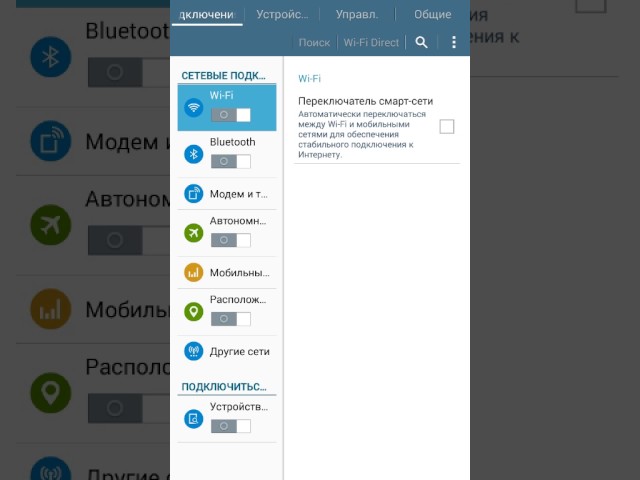
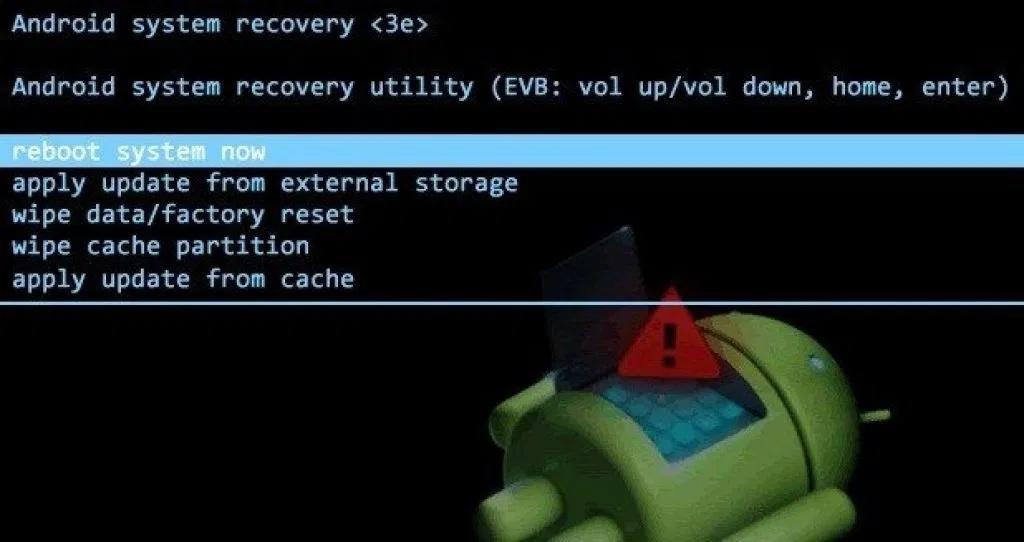
 В таком случае следует проверить карту на повреждения или почистить и поменять слот.
В таком случае следует проверить карту на повреждения или почистить и поменять слот.
 Нам нужна будет вкладка «Все».
Нам нужна будет вкладка «Все».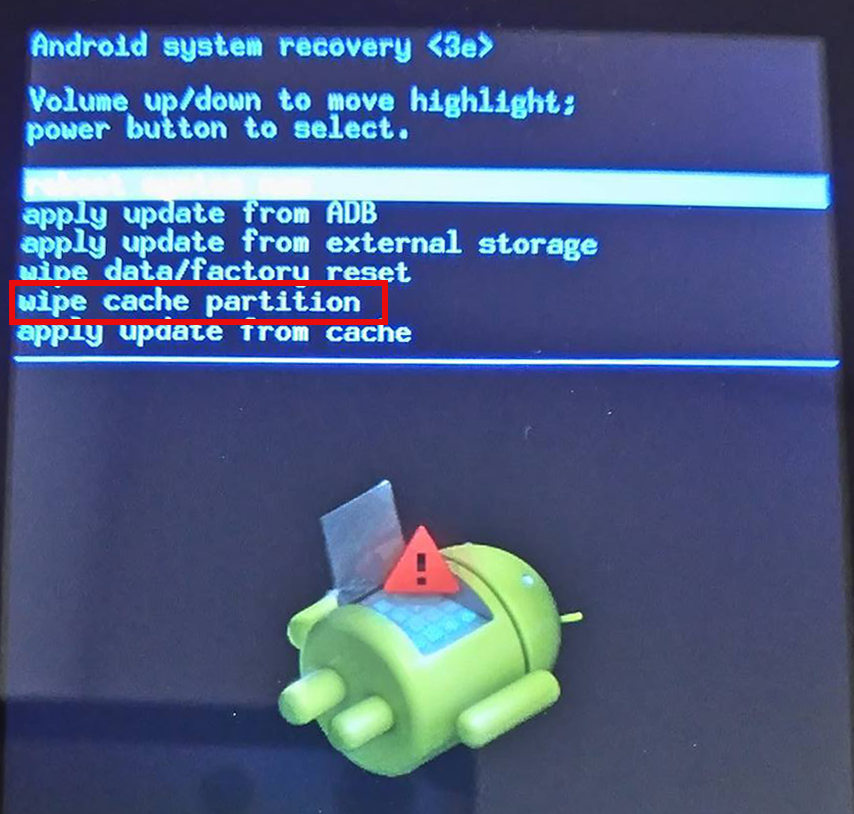
 После этого нажмите “Ок”. Телефон будет перезагружен.
После этого нажмите “Ок”. Телефон будет перезагружен.